Page 1
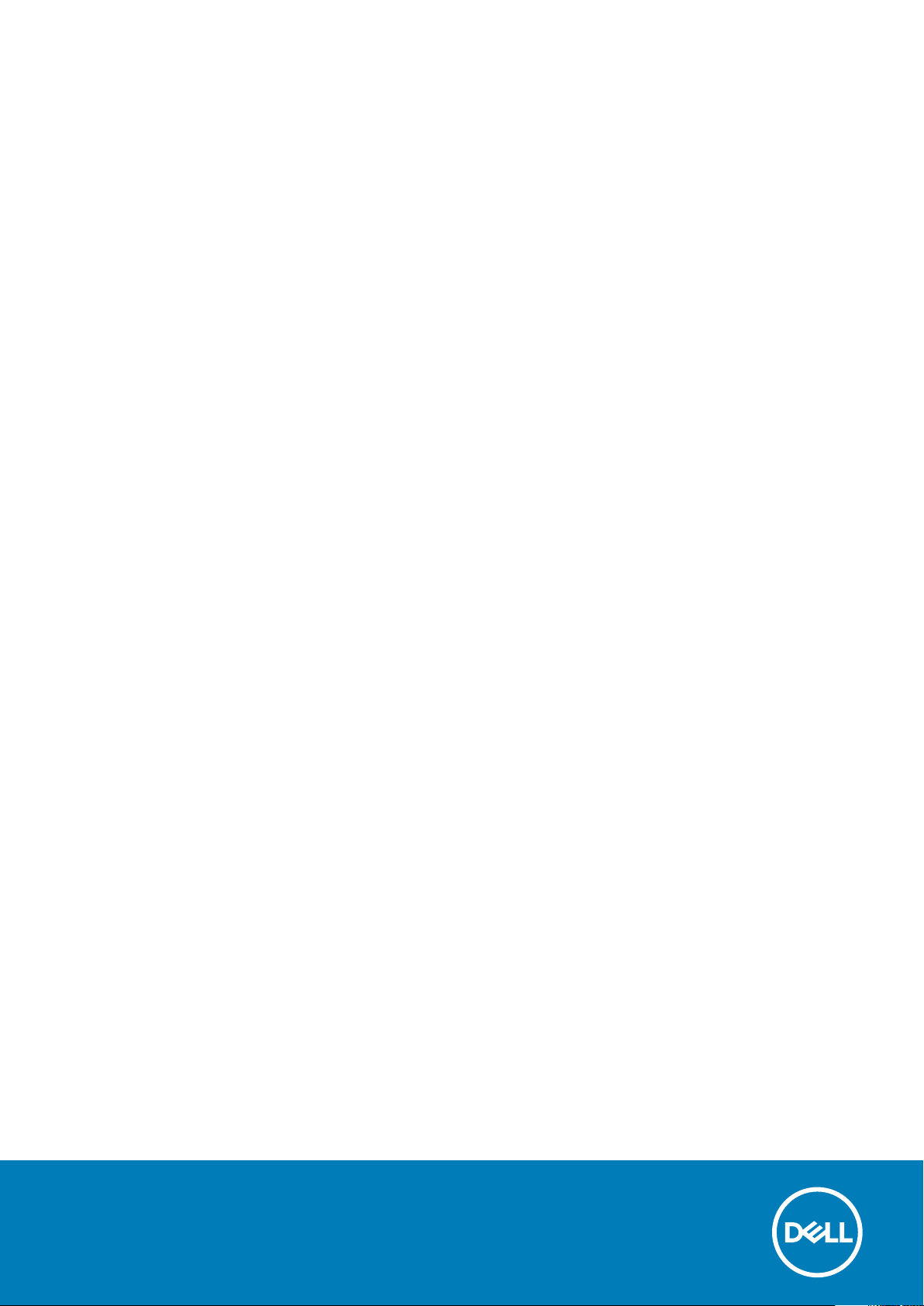
Pracovná stanica Dell Precision Mobile M4800
Príručka majiteľa
Regulačný model: P20E
Regulačný typ: P20E001
Page 2
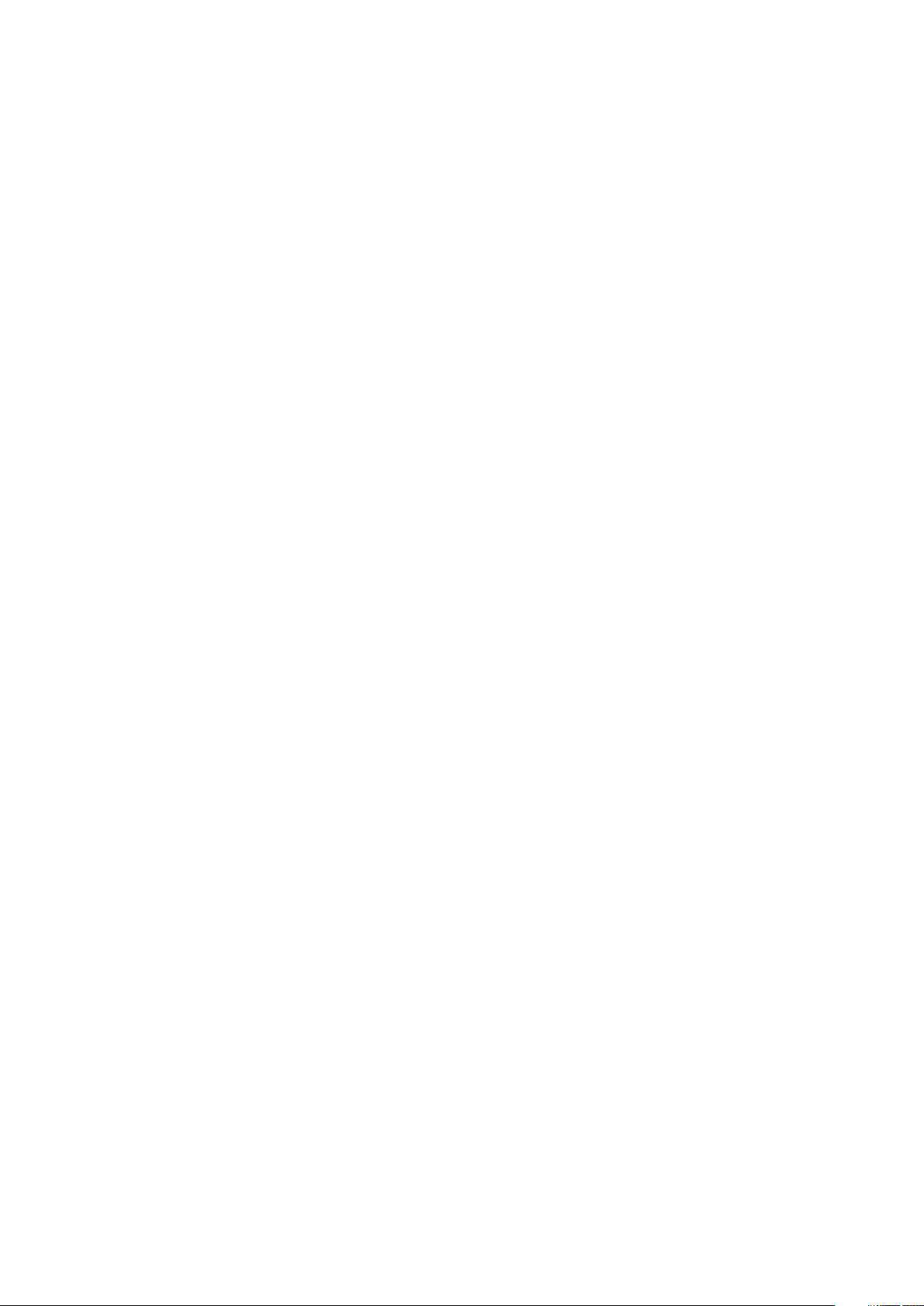
Copyright © 2015 Dell Inc. Všetky práva vyhradené. Tento produkt je chránený zákonmi USA a ďalšími medzinárodnými zákonmi o
autorských právach a duševnom vlastníctve. Dell™ a logo Dell sú ochrannými známkami spoločnosti Dell Inc. v Spojených štátoch a/alebo
ďalších jurisdikciách. Všetky ostatné tu uvedené značky a názvy môžu byť ochranné známky ich príslušných spoločností.
2016 - 01
Rev. A01
Page 3
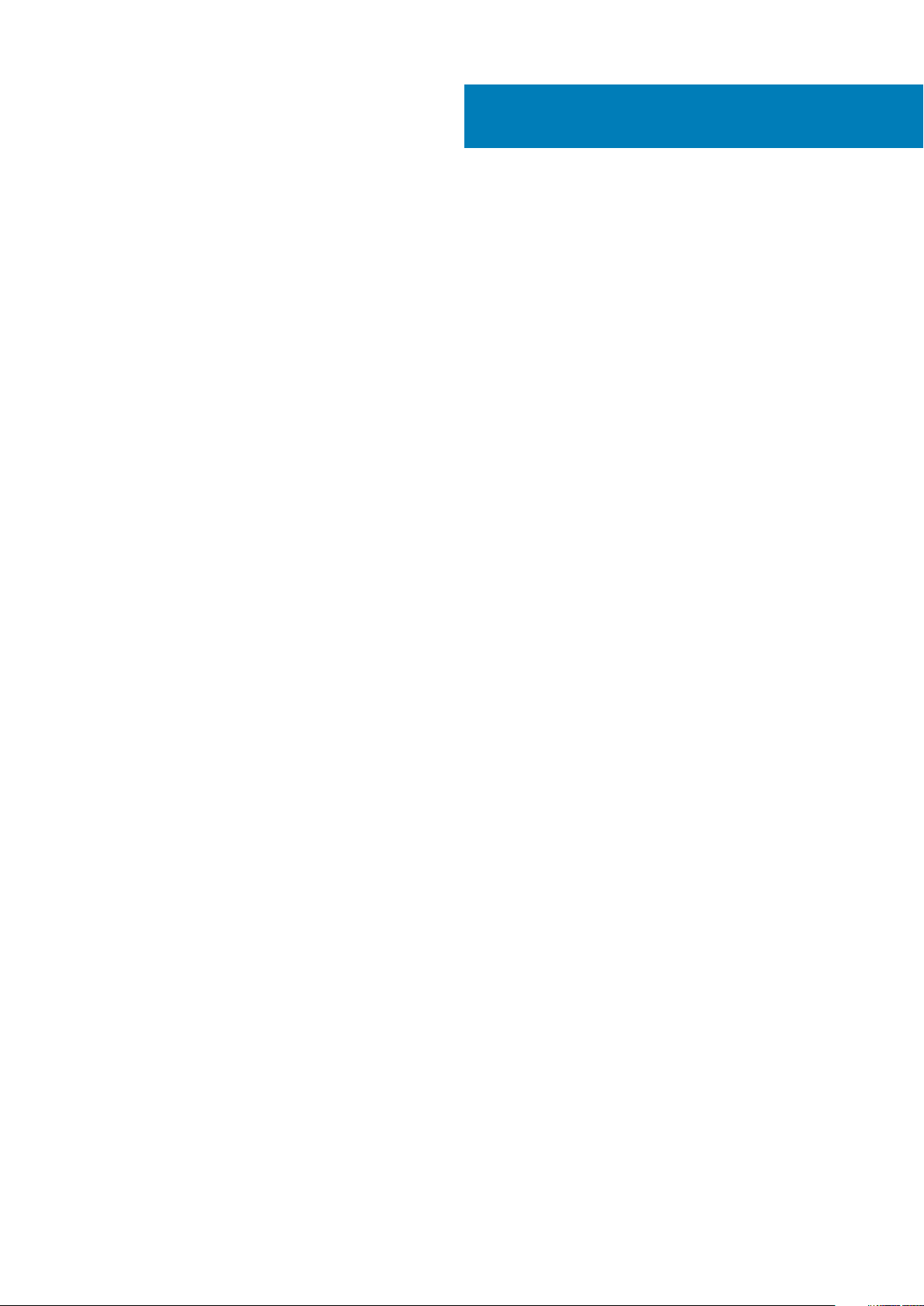
Obsah
1 Práca na počítači.......................................................................................................................... 6
Pred servisným úkonom v počítači......................................................................................................................................6
Odporúčané nástroje............................................................................................................................................................. 7
Vypnutie počítača.................................................................................................................................................................. 7
Po dokončení práce v počítači............................................................................................................................................. 7
2 Demontáž a inštalácia komponentov.............................................................................................. 9
Prehľad systému....................................................................................................................................................................9
Vybratie karty SD (Secure Digital).....................................................................................................................................10
Vloženie karty SD.................................................................................................................................................................10
Vybratie karty ExpressCard................................................................................................................................................ 10
Vloženie karty ExpressCard.................................................................................................................................................11
Vybratie batérie.....................................................................................................................................................................11
Vloženie batérie.....................................................................................................................................................................11
Vybratie karty micro modulu identity odberateľa telefónu (SIM).................................................................................. 12
Inštalácia karty micro modulu identity odberateľa telefónu (SIM).................................................................................12
Demontáž rámu klávesnice................................................................................................................................................. 12
Inštalácia rámu klávesnice................................................................................................................................................... 13
Demontáž klávesnice........................................................................................................................................................... 14
Inštalácia klávesnice.............................................................................................................................................................15
Demontáž spodného krytu..................................................................................................................................................16
Inštalácia spodného krytu....................................................................................................................................................17
Demontáž hlavnej pamäte...................................................................................................................................................17
Inštalácia hlavnej pamäte.....................................................................................................................................................17
Demontáž sekundárnej pamäte..........................................................................................................................................18
Inštalácia sekundárnej pamäte............................................................................................................................................18
Demontáž optickej jednotky................................................................................................................................................18
Inštalácia optickej jednotky.................................................................................................................................................20
Demontáž Pevný jednotky................................................................................................................................................. 20
Inštalácia Pevný jednotky.................................................................................................................................................... 21
Demontáž pevného disku zo zásuvky pevného disku..................................................................................................... 21
Inštalácia pevného disku zo zásuvky optického disku.....................................................................................................22
Demontáž karty WLAN (Wireless Local Area Network)................................................................................................ 22
Inštalácia karty WLAN (Wireless Local Area Network).................................................................................................. 23
Demontáž karty rozľahlej bezdrôtovej siete (WWAN) (voliteľná)................................................................................ 23
Inštalácia karty rozľahlej bezdrôtovej siete (WWAN) (voliteľná).................................................................................. 23
Demontáž ventilátora procesora....................................................................................................................................... 24
Inštalácia ventilátora procesora......................................................................................................................................... 24
Demontáž ventilátora grafickej karty................................................................................................................................25
Inštalácia ventilátora grafickej karty..................................................................................................................................25
Demontáž gombíkovej batérie........................................................................................................................................... 25
Vloženie gombíkovej batérie...............................................................................................................................................26
Demontáž opierky dlaní.......................................................................................................................................................26
Inštalácia opierky dlaní.........................................................................................................................................................28
Obsah 3
Page 4
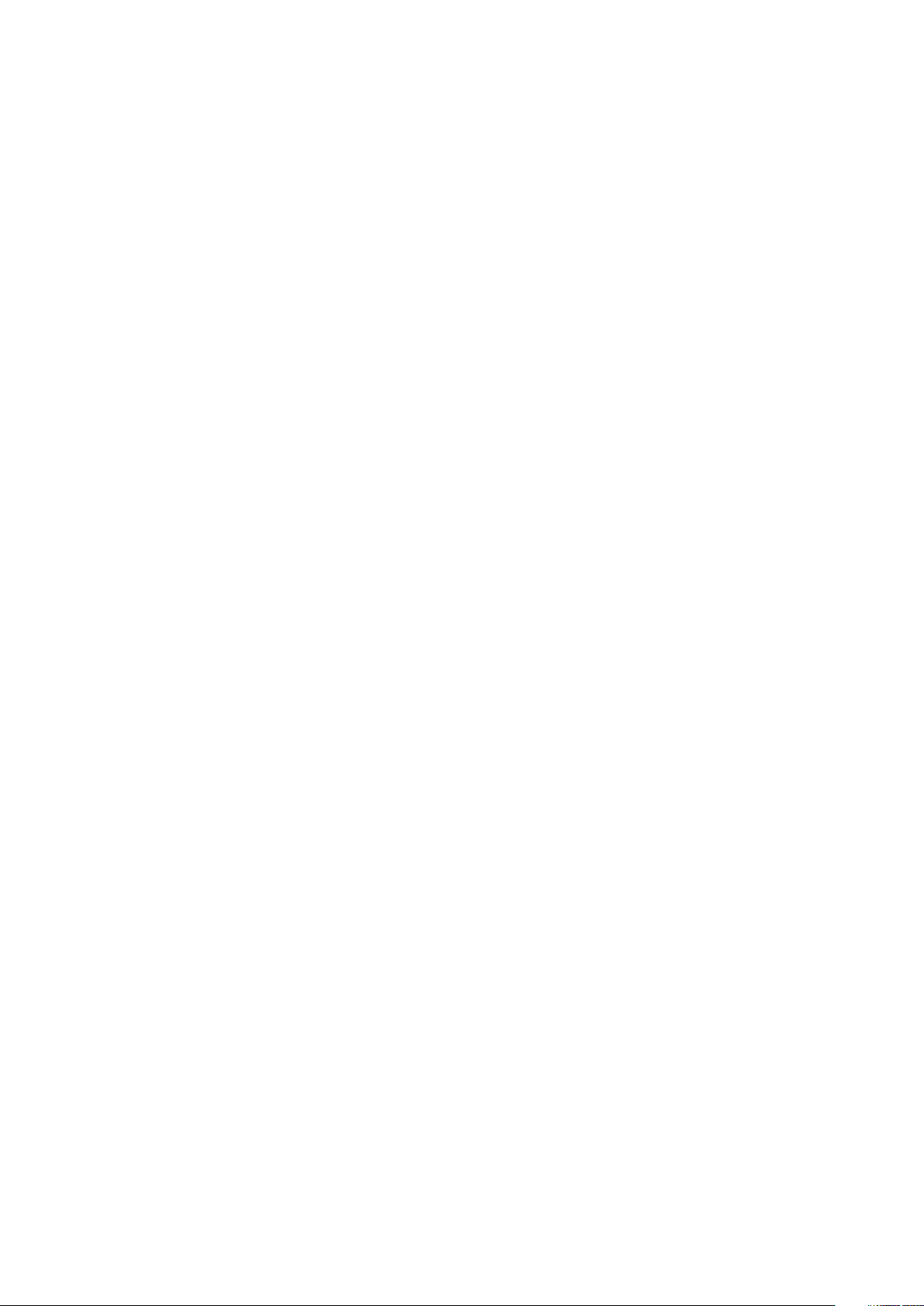
Demontáž modulu karty ExpressCard.............................................................................................................................. 29
Inštalácia modulu karty ExpressCard................................................................................................................................ 30
Demontáž chladiča procesora............................................................................................................................................30
Inštalácia chladiča procesora ............................................................................................................................................. 31
Demontáž procesora............................................................................................................................................................31
Montáž procesora............................................................................................................................................................... 32
Demontáž chladiča grafickej karty.................................................................................................................................... 32
Inštalácia chladiča grafickej karty...................................................................................................................................... 34
Demontáž grafickej karty....................................................................................................................................................34
Inštalácia grafickej karty......................................................................................................................................................34
Demontáž vstupno-výstupnej (V/V) dosky.....................................................................................................................35
Montáž vstupno-výstupnej dosky.....................................................................................................................................36
Demontáž rozvodovej dosky..............................................................................................................................................36
Montáž rozvodovej dosky.................................................................................................................................................. 37
Demontáž dosky Unified Security Hub (USH).................................................................................................................37
Inštalácia dosky USH...........................................................................................................................................................38
Demontáž zostavy displeja.................................................................................................................................................38
Inštalácia zostavy displeja...................................................................................................................................................40
Demontáž krytu závesov....................................................................................................................................................40
Inštalácia krytu závesov...................................................................................................................................................... 41
Demontáž systémovej dosky.............................................................................................................................................. 41
Inštalácia systémovej dosky............................................................................................................................................... 43
Demontáž portu napájacieho konektora...........................................................................................................................44
Montáž portu napájacieho konektora............................................................................................................................... 45
Demontáž rámu displeja......................................................................................................................................................45
Inštalácia rámu displeja........................................................................................................................................................46
Demontáž panela displeja................................................................................................................................................... 47
Inštalácia panela displeja..................................................................................................................................................... 49
Demontáž kamery............................................................................................................................................................... 50
Inštalácia kamery................................................................................................................................................................. 50
3 Program System Setup (Nastavenie systému).............................................................................. 51
Zavádzacia postupnosť....................................................................................................................................................... 51
Navigačné klávesy................................................................................................................................................................51
Možnosti programu System Setup................................................................................................................................... 52
Aktualizácia systému BIOS ................................................................................................................................................59
Systémové heslo a heslo pre nastavenie..........................................................................................................................60
Nastavenie systémového hesla a hesla pre nastavenie............................................................................................60
Vymazanie alebo zmena existujúceho systémového hesla a/alebo hesla pre nastavenie.................................... 61
4 Diagnostika................................................................................................................................62
Diagnostika Vylepšené vyhodnotenie systému pred zavedením (Enhanced Pre-Boot System Assessment –
ePSA)................................................................................................................................................................................62
5 Odstraňovanie problémov vášho počítača..................................................................................... 63
Indikátory stavu zariadenia.................................................................................................................................................63
Indikátory stavu batérie...................................................................................................................................................... 63
Technické údaje...................................................................................................................................................................64
4
Obsah
Page 5
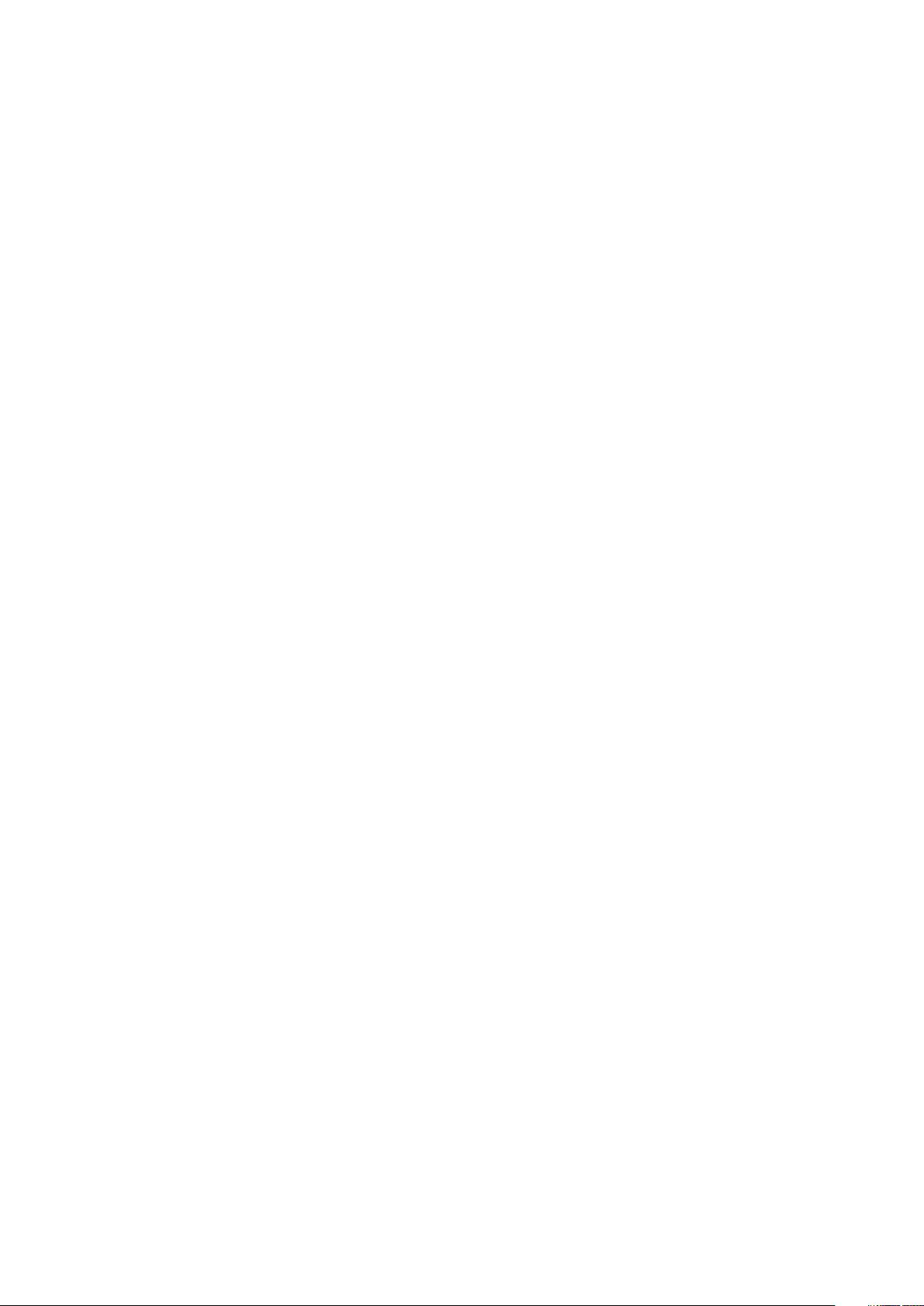
6 Kontaktovanie spoločnosti Dell.................................................................................................... 70
Kontaktovanie spoločnosti Dell..........................................................................................................................................70
Obsah 5
Page 6
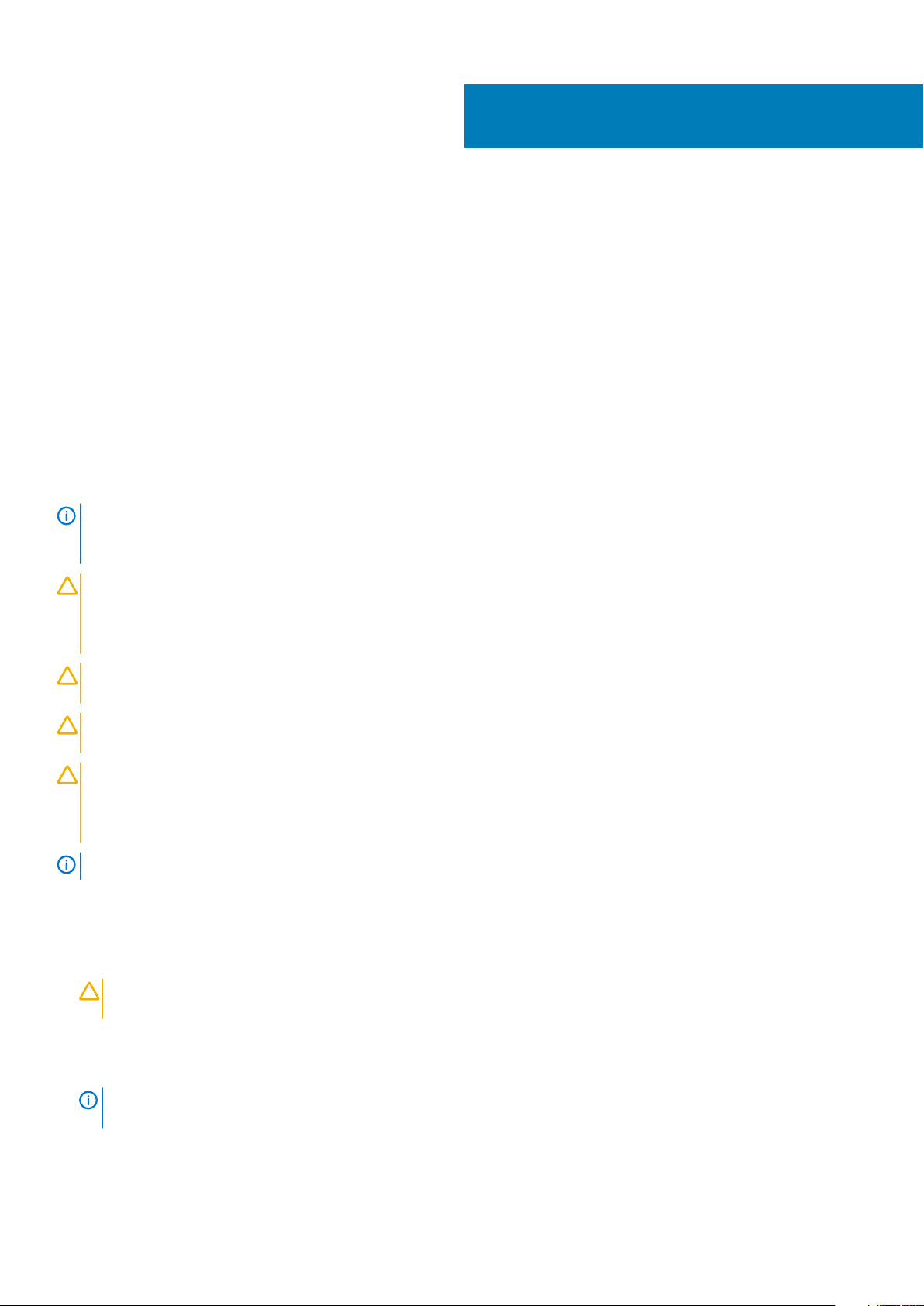
1
Práca na počítači
Témy:
• Pred servisným úkonom v počítači
• Odporúčané nástroje
• Vypnutie počítača
• Po dokončení práce v počítači
Pred servisným úkonom v počítači
Dodržiavajte nasledujúce bezpečnostné pokyny, aby ste sa vyhli prípadnému poškodeniu počítača a zaistili svoju osobnú bezpečnosť. Pokiaľ
nie je uvedené inak, každý postup uvádzaný v tomto dokumente predpokladá, že sú splnené nasledujúce podmienky:
• Prečítali ste si bezpečnostné informácie, ktoré boli dodané spolu s počítačom.
• Komponent možno vymeniť alebo (ak bol zakúpený osobitne) namontovať podľa postupu demontáže v opačnom poradí krokov.
POZNÁMKA Skôr než začnete pracovať vnútri počítača, prečítajte si bezpečnostné pokyny dodané s počítačom. Ďalšie
informácie o bezpečnosti a overených postupoch nájdete na stránke so zákonnými požiadavkami na adrese
www.dell.com/regulatory_compliance .
VAROVANIE Veľa opráv smie vykonávať iba oprávnený servisný technik. Vy môžete vykonávať iba postupy riešenia
problémov a jednoduché opravy, na ktoré vás oprávňuje dokumentácia k produktu alebo pokyny internetového alebo
telefonického tímu servisu a technickej podpory. Na škody spôsobené opravami, ktoré neboli autorizované spoločnosťou
Dell, sa nevzťahuje záruka. Prečítajte si bezpečnostné informácie, ktoré boli dodané spolu s produktom, a dodržujte ich.
VAROVANIE Uzemnite sa pomocou uzemňovacieho remienka na zápästí alebo opakovaným dotýkaním sa nenatretého
kovového povrchu (ako napr. konektora na zadnej strane počítača), aby ste predišli elektrostatickému výboju.
VAROVANIE So súčiastkami a kartami zaobchádzajte opatrne. Nedotýkajte sa komponentov ani kontaktov na karte.
Kartu držte za jej okraje alebo za jej kovový montážny držiak. Komponenty ako procesor držte za okraje, nie za kolíky.
VAROVANIE Ak odpájate kábel, ťahajte ho za konektor alebo pevný ťahací jazýček, nie za samotný kábel. Niektoré káble
majú konektor zaistený západkami; pred odpojením takéhoto kábla stlačte západky. Konektory od seba odpájajte
plynulým ťahom v rovnom smere – zabránite tým ohnutiu kolíkov. Skôr než niektorý kábel zapojíte, presvedčte sa, či sú
oba konektory správne orientované a zarovnané.
POZNÁMKA Farba počítača a niektorých komponentov sa môže odlišovať od farby uvádzanej v tomto dokumente.
V záujme predchádzania poškodeniu počítača vykonajte pred začatím prác vo vnútri počítača nasledujúce kroky.
1. Pracovný povrch musí byť rovný a čistý, aby sa nepoškriabal kryt počítača.
2. Vypnite počítač (pozrite časť Vypnutie počítača).
3. Ak je počítač pripojený k dokovaciemu zariadeniu (v doku), napríklad k voliteľnej mediálnej základni alebo tenkej batérii, odpojte ho.
VAROVANIE
zariadenia.
4. Odpojte od počítača všetky sieťové káble.
5. Odpojte počítač a všetky pripojené zariadenia z elektrických zásuviek.
6. Zatvorte displej a prevráťte počítač na rovný pracovný povrch.
POZNÁMKA
hlavnú batériu.
7. Vyberte hlavnú batériu.
8. Otočte počítač do normálnej polohy.
Ak chcete odpojiť sieťový kábel, najskôr odpojte kábel z počítača a potom ho odpojte zo sieťového
V záujme predchádzania poškodeniu systémovej dosky musíte pred servisným úkonom v počítači vybrať
6 Práca na počítači
Page 7
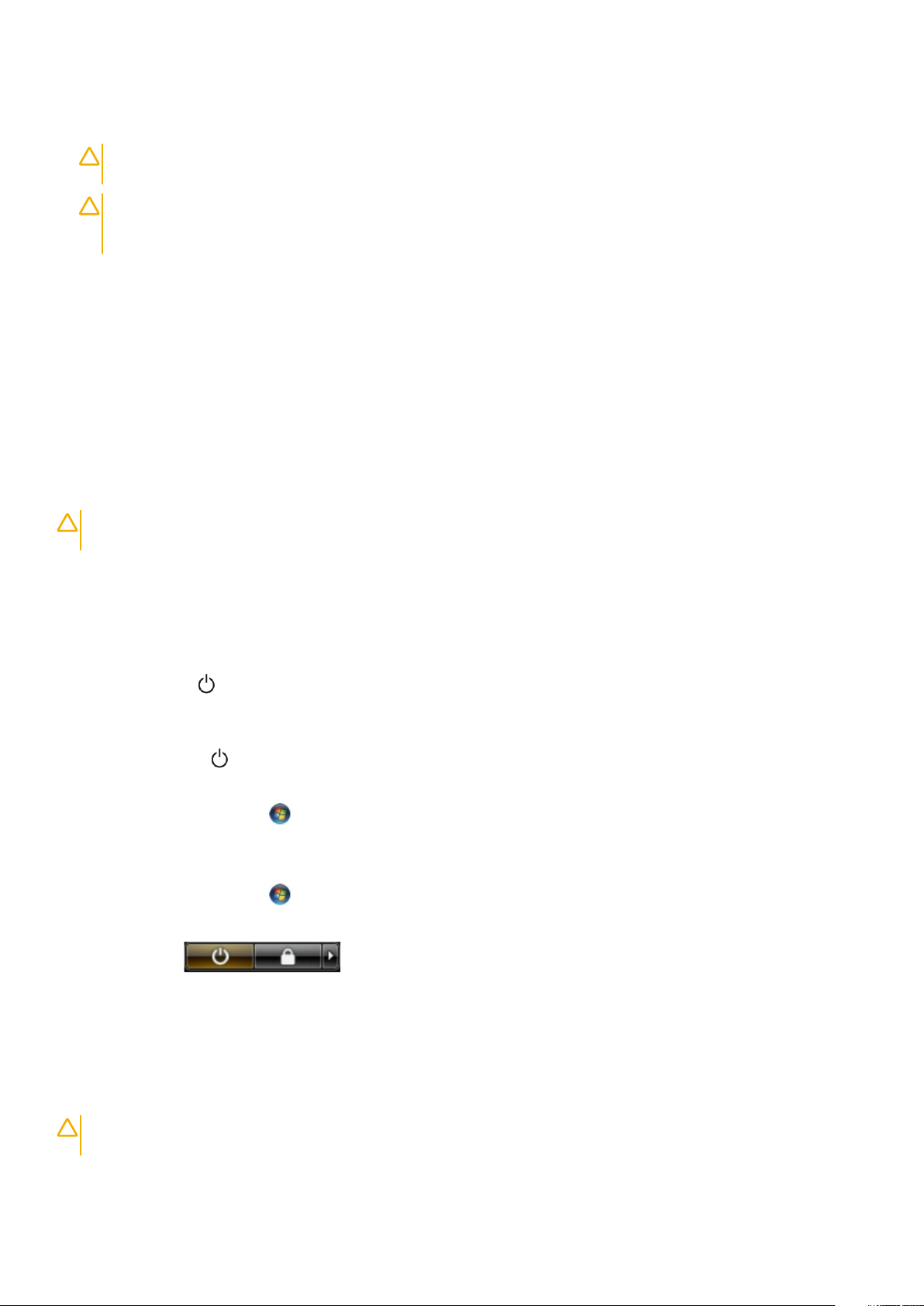
9. Otvorte displej.
10. Stlačte vypínač, aby sa uzemnila systémová doska.
VAROVANIE Pred otvorením displeja vždy odpojte počítač z elektrickej zásuvky, aby ste predišli zásahu elektrickým
prúdom.
VAROVANIE Skôr než sa dotknete akéhokoľvek komponentu vo vnútri počítača, uzemnite sa dotykom nenatretého
kovového povrchu, napríklad kovovej zadnej strany počítača. Počas práce sa pravidelne dotýkajte nenatreného
kovového povrchu, aby sa rozptýlila statická elektrina, ktorá by mohla poškodiť vnútorné komponenty.
11. Z príslušných zásuviek vyberte všetky vložené karty ExpressCard alebo Smart Card.
Odporúčané nástroje
Postupy uvedené v tomto dokumente môžu vyžadovať použitie nasledujúcich nástrojov:
• Malý plochý skrutkovač
• krížový skrutkovač č. 0,
• krížový skrutkovač č. 1,
• Malé plastové páčidlo
Vypnutie počítača
VAROVANIE Skôr než vypnete počítač, uložte a zatvorte všetky otvorené súbory a zatvorte všetky otvorené programy,
aby ste zabránili strate údajov.
1. Vypnite operačný systém:
• V systéme Windows 8:
• Používanie zariadenia podporujúceho dotyky:
a. Prejdite prstom od pravého okraja obrazovky, otvorte ponuku kľúčových tlačidiel a vyberte možnosť Settings
(Nastavenia).
b. Vyberte , potom kliknite na tlačidlo Vypnúť.
• Používanie myši:
a. Presuňte kurzor do pravého horného rohu obrazovky a kliknite na možnosť Settings (Nastavenia).
b. Kliknite na a vyberte tlačidlo Vypnúť.
• V systéme Windows 7:
a. Kliknite na položku Štart .
b. Kliknite na tlačidlo Vypnúť.
alebo
Kliknite na položku Štart .
a.
b. Kliknite na šípku v pravom dolnom rohu ponuky Štart podľa obrázka a kliknite na položku Vypnúť.
2. Skontrolujte vypnutie počítača a všetkých pripojených zariadení. Ak sa počítač a pripojené zariadenia nevypli pri vypínaní operačného
systému automaticky, vypnite ich stlačením a podržaním hlavného vypínača na asi 4 sekundy.
Po dokončení práce v počítači
Po skončení postupu inštalácie súčastí sa pred zapnutím počítača uistite, či ste pripojili všetky externé zariadenia, karty a káble.
VAROVANIE
Nepoužívajte batérie určené pre iné počítače spoločnosti Dell.
Používajte výlučne batériu určenú pre konkrétny typ počítača Dell, aby ste nepoškodili počítač.
Práca na počítači 7
Page 8
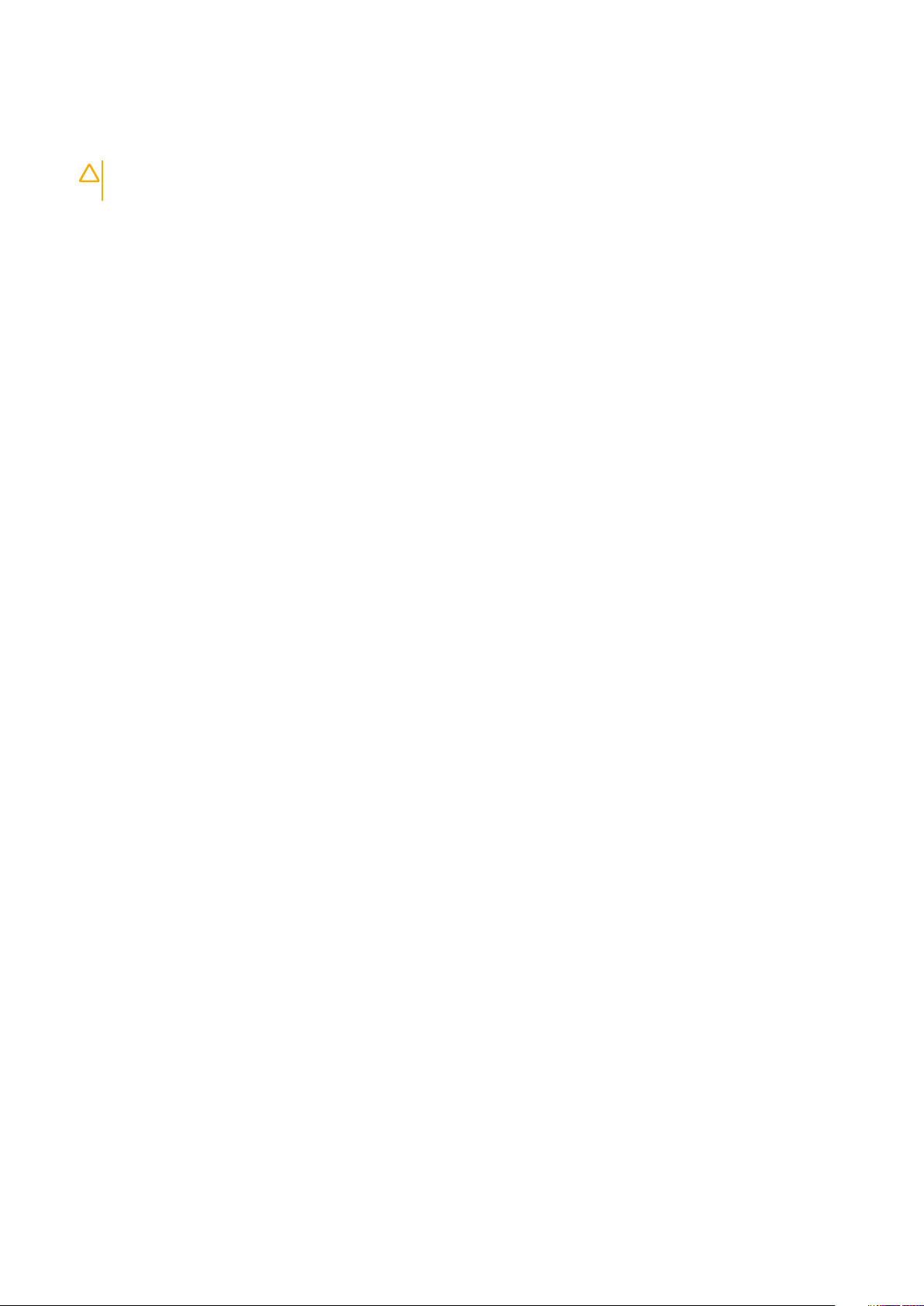
1. Pripojte prípadné externé zariadenia, napríklad replikátor portov, tenkú batériu alebo mediálnu základňu a nainštalujte všetky karty,
napríklad ExpressCard.
2. Pripojte k počítaču prípadné telefónne alebo sieťové káble.
VAROVANIE Pred zapojením sieťového kábla najskôr zapojte kábel do sieťového zariadenia a potom ho zapojte do
počítača.
3. Vložte batériu.
4. Pripojte počítač a všetky pripojené zariadenia k ich elektrickým zásuvkám.
5. Zapnite počítač.
8 Práca na počítači
Page 9

Demontáž a inštalácia komponentov
Prehľad systému
Pohľad donútra – vzadu
2
1. západka pevného disku 2. Zásuvka na kartu micro SIM
3. uvoľňovacia západka batérie 4. Karta WWAN/mSATA SSD
5. ventilátor grafickej karty 6. karta WLAN
7. hlavná pamäť 8. gombíková batéria
9. ventilátor systému 10. optická jednotka
Demontáž a inštalácia komponentov 9
Page 10
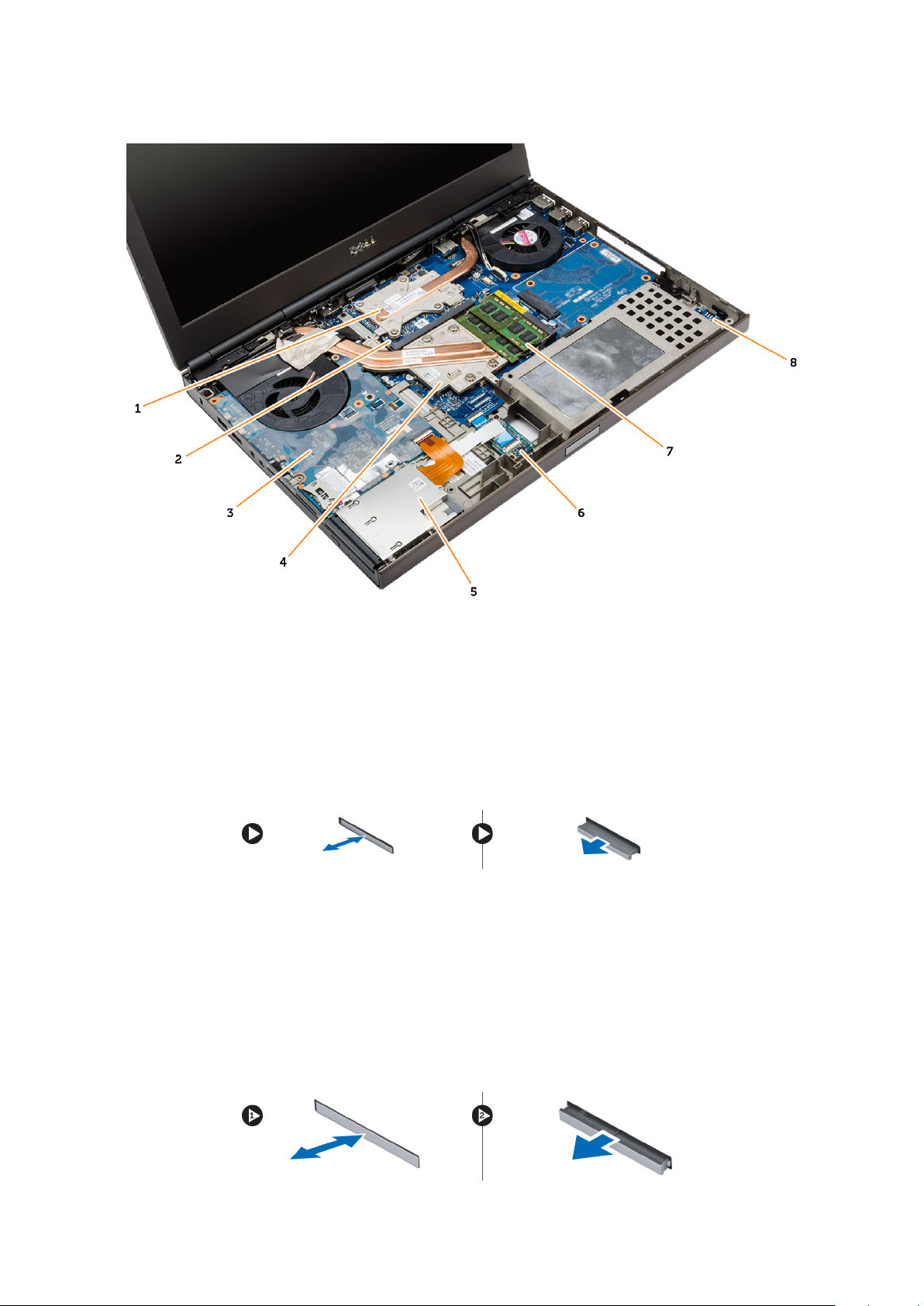
Pohľad donútra – vpredu
1. chladič grafickej karty 2. grafická karta
3. vstupno-výstupná doska 4. chladič procesora
5. modul karty Express Card 6. doska Unified Security Hub (USH)
7. sekundárna pamäť 8. doska spínača Wi-Fi
Vybratie karty SD (Secure Digital)
1. Postupujte podľa pokynov uvedených v časti Pred začatím práce v počítači.
2. SD kartu stlačte a uvoľnite ju z počítača. Vysuňte kartu SD z počítača.
Vloženie karty SD
1. Zatlačte kartu SD do zásuvky, až kým nezačujete cvaknutie.
2. Postupujte podľa pokynov uvedených v časti Po dokončení práce v počítači.
Vybratie karty ExpressCard
1. Postupujte podľa pokynov uvedených v časti Pred začatím práce v počítači.
2. Kartu ExpressCard zatlačte dovnútra a uvoľnite ju z počítača. Vysuňte kartu ExpressCard z počítača.
10
Demontáž a inštalácia komponentov
Page 11
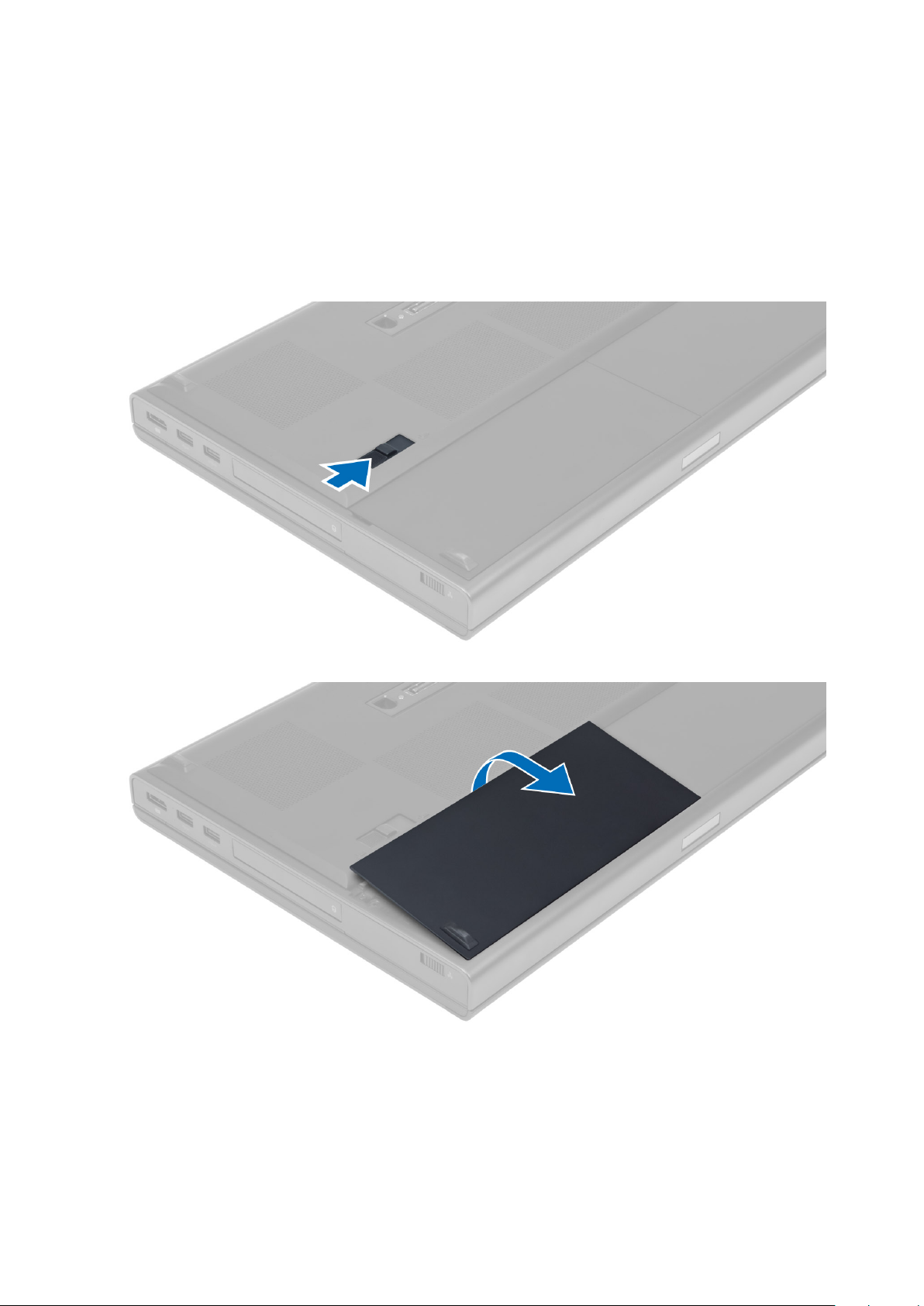
Vloženie karty ExpressCard
1. Kartu ExpressCard zasuňte do zásuvky, až kým nezačujete cvaknutie.
2. Postupujte podľa pokynov uvedených v časti Po dokončení práce v počítači.
Vybratie batérie
1. Postupujte podľa pokynov uvedených v časti Pred servisným úkonom v počítači.
2. Posuňte uvoľňovaciu západku, aby sa uvoľnila batéria.
3. Nadvihnite a vyberte batériu z počítača.
Vloženie batérie
1. Batériu zasuňte do otvoru, kým nezacvakne na miesto.
2. Postupujte podľa pokynov uvedených v časti Po dokončení práce v počítači.
Demontáž a inštalácia komponentov
11
Page 12
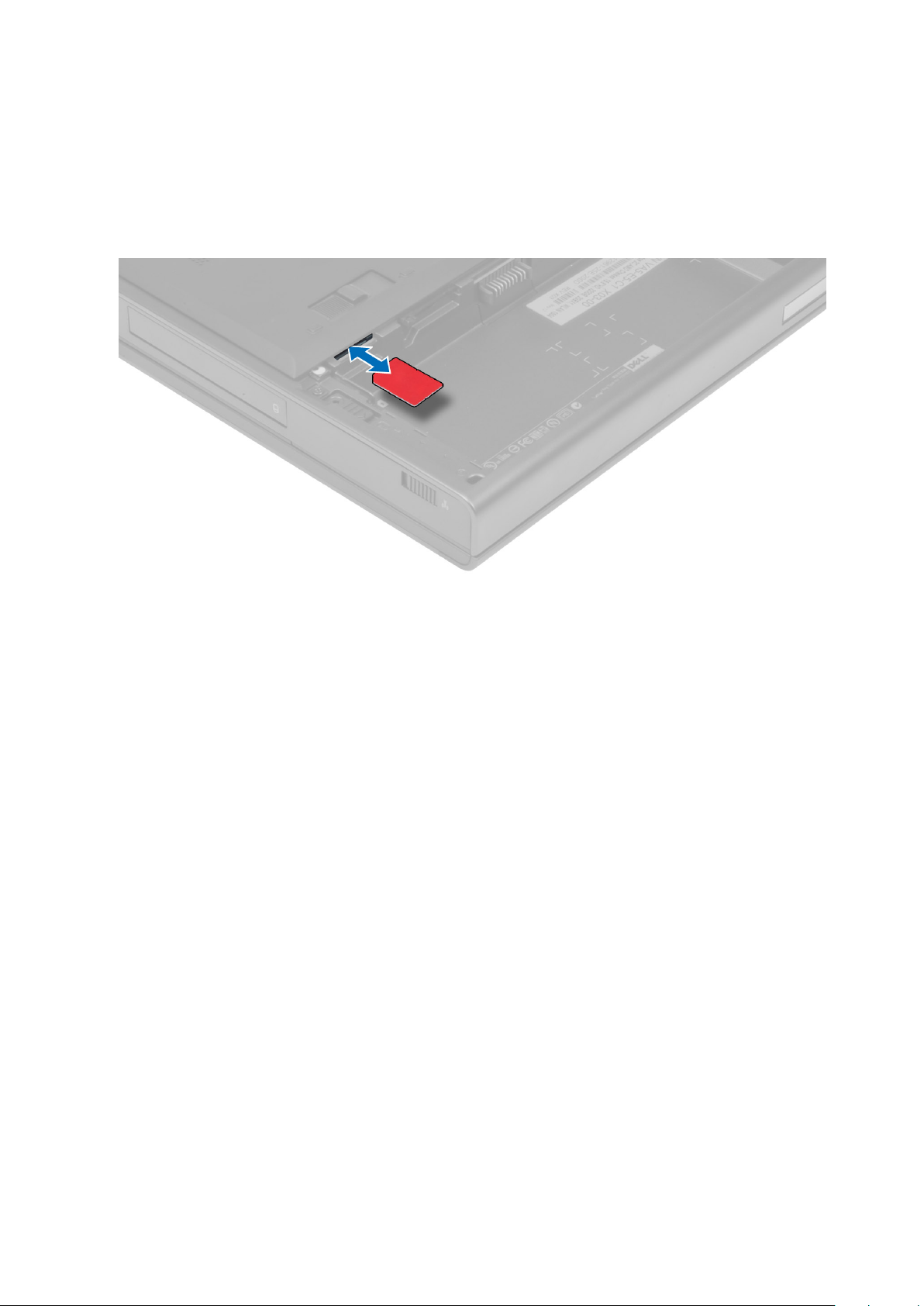
Vybratie karty micro modulu identity odberateľa telefónu (SIM)
1. Postupujte podľa pokynov uvedených v časti Pred servisným úkonom v počítači.
2. Vyberte batériu.
3. Vysuňte kartu micro SIM zo zásuvky.
Inštalácia karty micro modulu identity odberateľa telefónu (SIM)
1. Zatlačte kartu micro SIM do zásuvky.
2. Vložte batériu.
3. Postupujte podľa pokynov uvedených v časti Po dokončení práce v počítači.
Demontáž rámu klávesnice
1. Postupujte podľa pokynov uvedených v časti Pred servisným úkonom v počítači.
2. Vyberte batériu.
3. Vypáčte rám klávesnice. Začnite v dolnej časti a postupne prejdite pozdĺžne k hornému okraju. Rám odmontujte.
12
Demontáž a inštalácia komponentov
Page 13
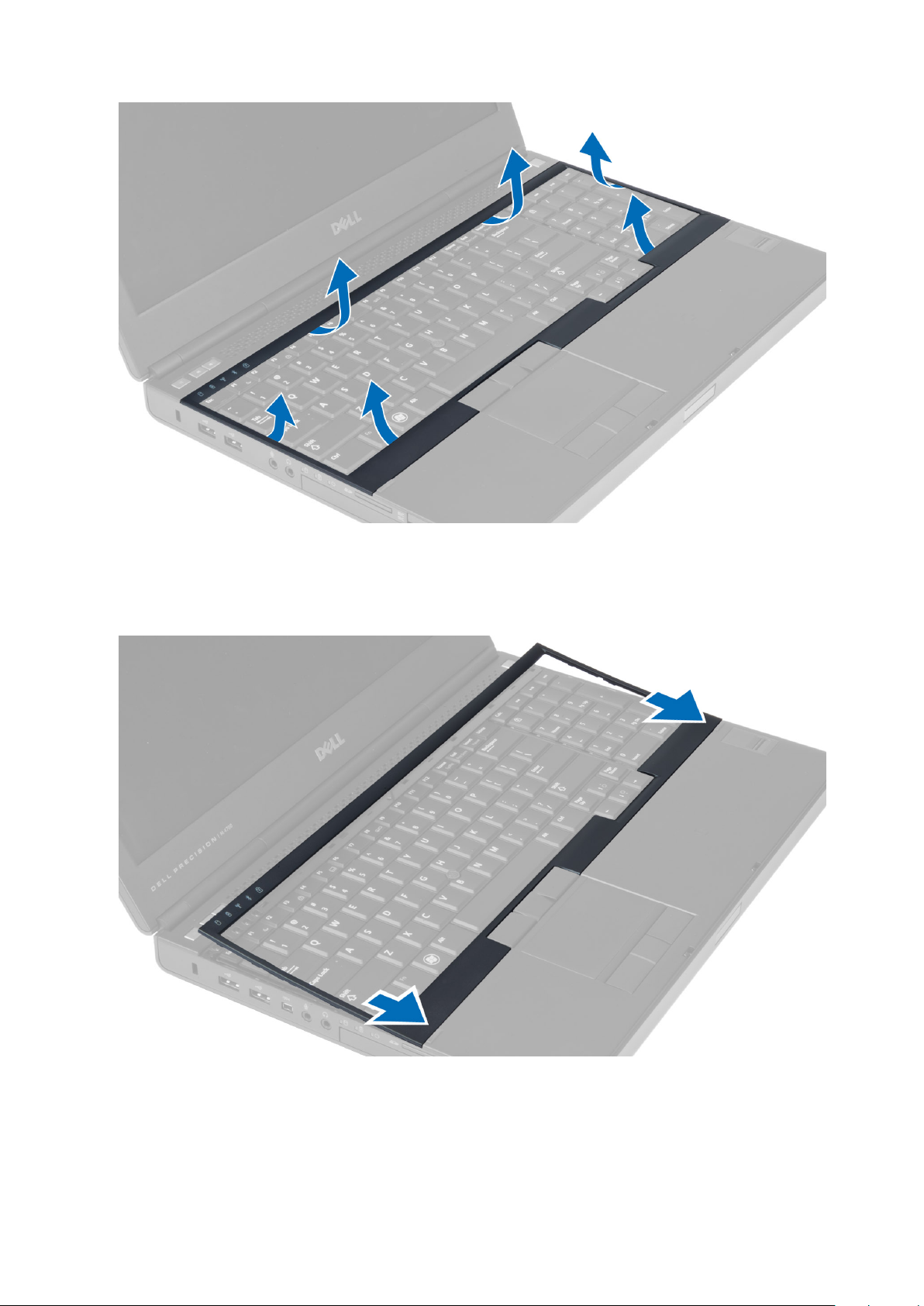
Inštalácia rámu klávesnice
1. Nasuňte prednú časť rámu klávesnice a zarovnajte ho na svoje pôvodné miesto na počítači. Skontrolujte, či pevná západka v ľavom
rohu zacvakla na svoje miesto.
2. Zatlačte na okraje rámu klávesnice, kým nezacvakne na svoje miesto.
3. Vložte batériu.
4. Postupujte podľa pokynov uvedených v časti Po dokončení práce v počítači.
Demontáž a inštalácia komponentov
13
Page 14
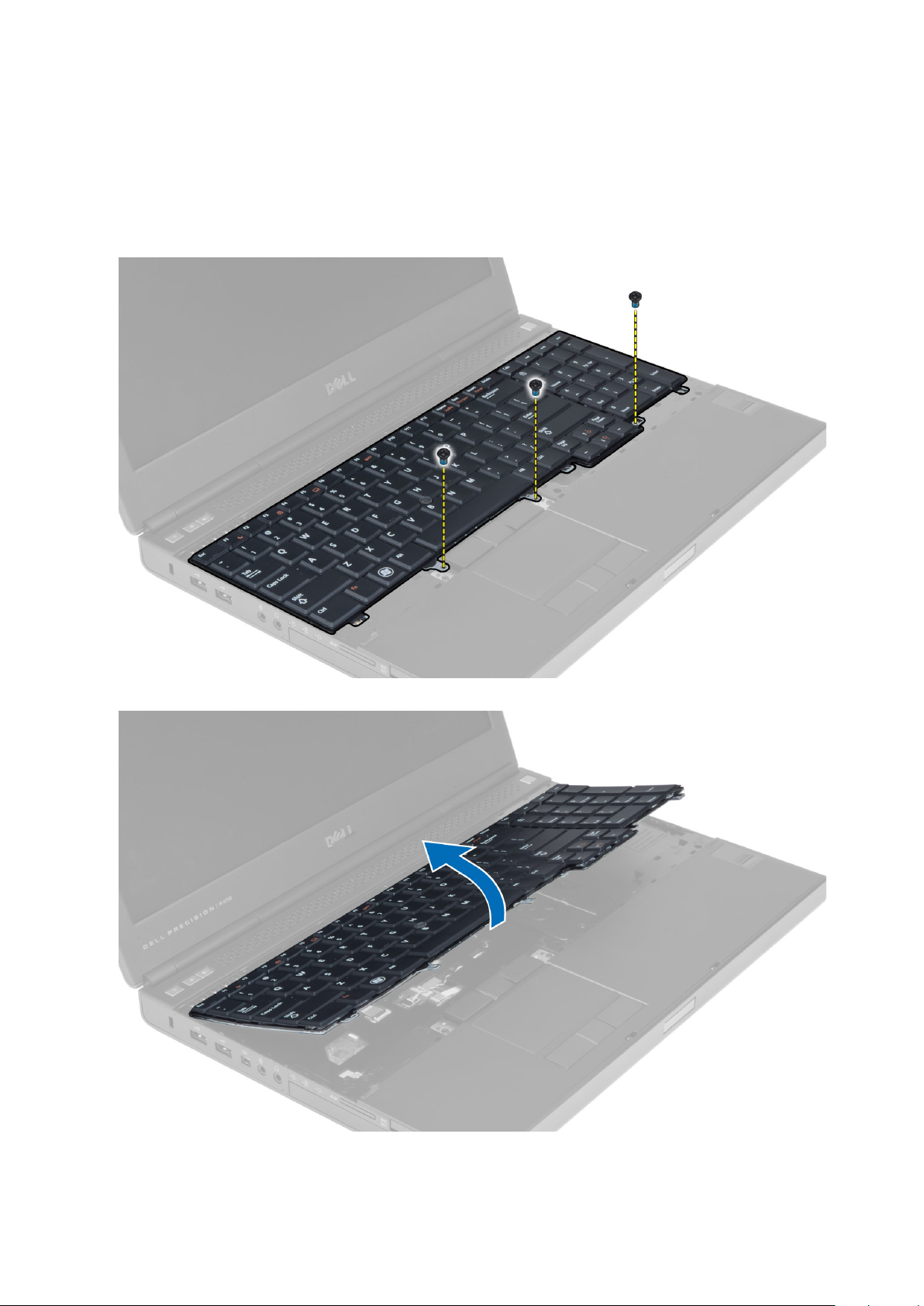
Demontáž klávesnice
1. Postupujte podľa pokynov uvedených v časti Pred servisným úkonom v počítači.
2. Demontujte nasledujúce komponenty:
a) batéria
b) rám klávesnice
3. Odskrutkujte skrutky, ktoré upevňujú klávesnicu k počítaču.
4. Začnite oddeľovať klávesnicu od počítača od spodnej časti a potom ju otočte.
5. Odpojte dátový kábel klávesnice od systémovej dosky a vyberte klávesnicu.
14
Demontáž a inštalácia komponentov
Page 15
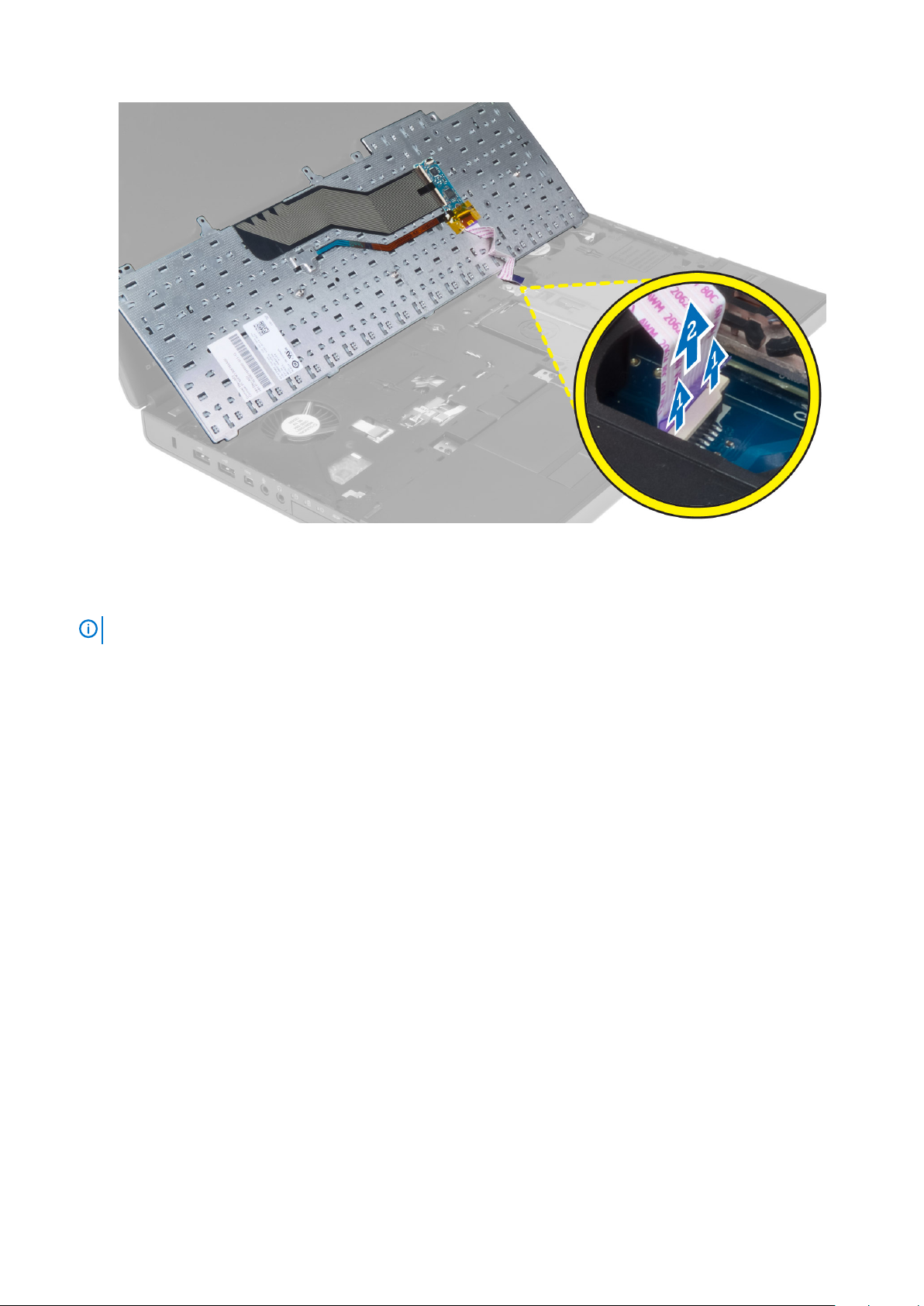
Inštalácia klávesnice
1. Pripojte údajový kábel klávesnice k systémovej doske.
POZNÁMKA
2. Zatlačte klávesnicu do svojho priečinka.
3. Utiahnite skrutky, ktoré upevňujú klávesnicu k počítaču.
4. Zatlačením na spoj medzi nasledujúcimi klávesmi upevnite klávesnicu k počítaču:
a) klávesy <R>, <T>, <F> a <G>
b) nad tlačidlom <9>
c) tlačidlo NUMLOCK <9>
Pri skladaní údajového kábla klávesnice dbajte na dokonalé zarovnanie.
Demontáž a inštalácia komponentov
15
Page 16
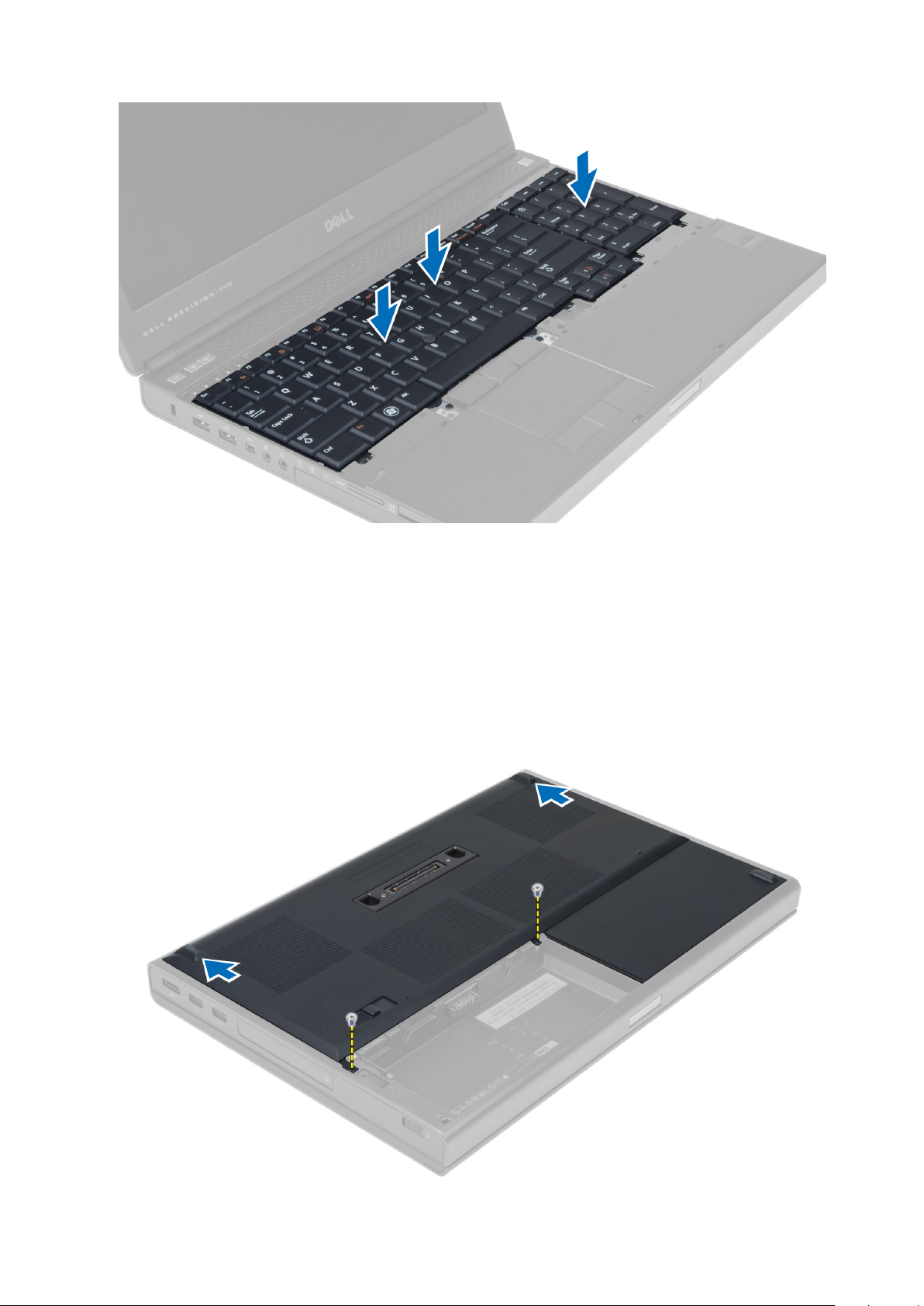
5. Nainštalujte nasledujúce komponenty:
a) rám klávesnice
b) batéria
6. Postupujte podľa pokynov uvedených v časti Po dokončení práce v počítači.
Demontáž spodného krytu
1. Postupujte podľa pokynov uvedených v časti Pred servisným úkonom v počítači.
2. Vyberte batériu.
3. Odskrutkujte skrutky, ktoré upevňujú spodný kryt k počítaču. Zatlačte gumené západky smerom k zadnej časti počítača a uvoľnite
spodný kryt.
16
Demontáž a inštalácia komponentov
Page 17
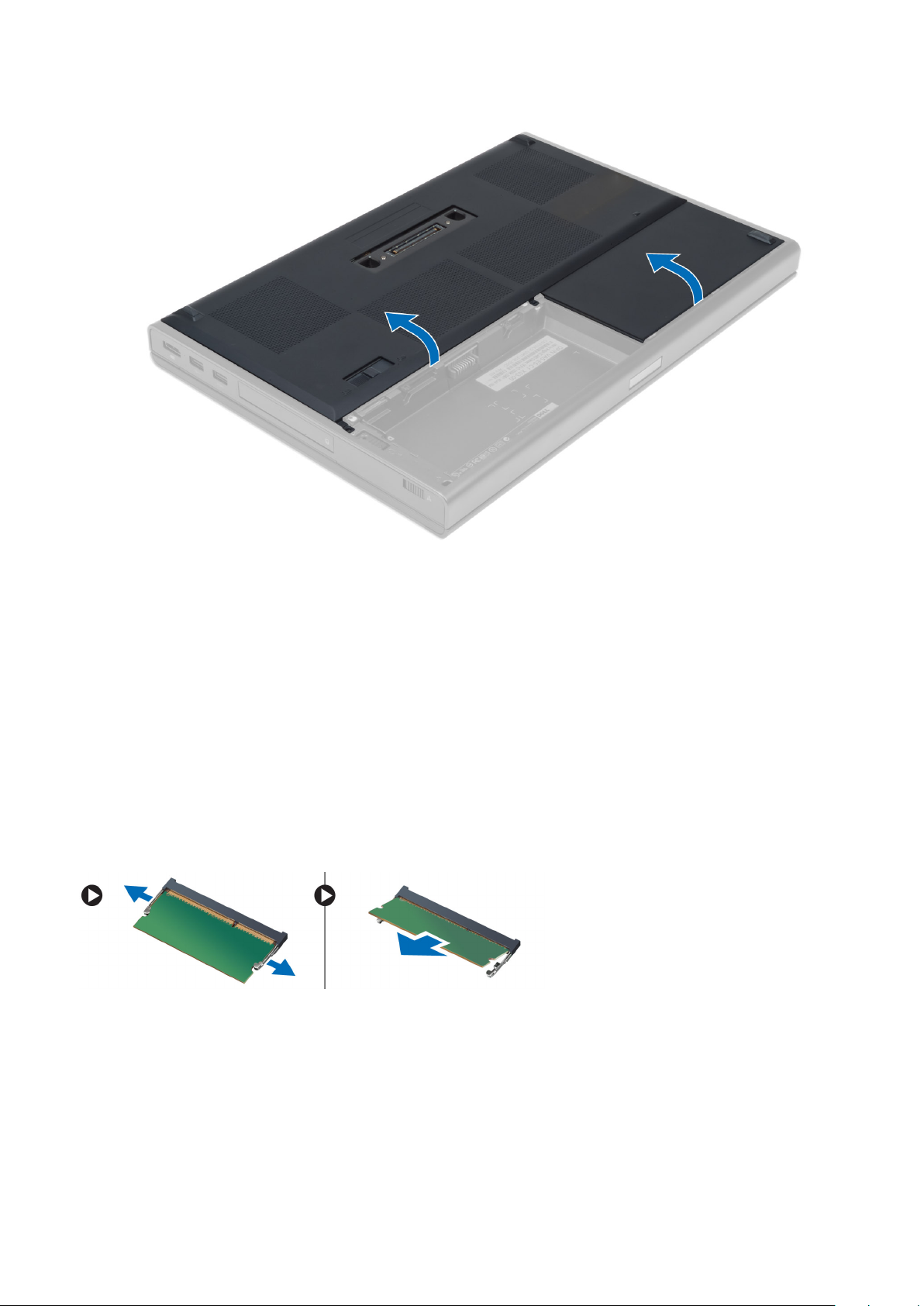
4. Nadvihnite a odstráňte spodný kryt z počítača.
Inštalácia spodného krytu
1. Nasuňte spodný kryt a umiestnite ho tak, aby bol správne zarovnaný s otvormi na skrutky na počítači.
2. Utiahnite skrutky, ktoré upevňujú spodný kryt k počítaču.
3. Vložte batériu.
4. Postupujte podľa pokynov uvedených v časti Po dokončení práce v počítači.
Demontáž hlavnej pamäte
1. Postupujte podľa pokynov uvedených v časti Pred servisným úkonom v počítači.
2. Demontujte nasledujúce komponenty:
a) batéria
b) spodný kryt
3. Vypáčte pridržiavacie svorky smerom od pamäte, kým sa neuvoľní. Zdvihnite pamäť a vyberte ju z počítača.
Inštalácia hlavnej pamäte
1. Vložte pamäť do zásuvky pamäte.
2. Zatlačením na pamäť ju zaistíte k systémovej doske.
3. Nainštalujte nasledujúce komponenty:
a) spodný kryt
b) batéria
4. Postupujte podľa pokynov uvedených v časti Po dokončení práce v počítači.
Demontáž a inštalácia komponentov
17
Page 18
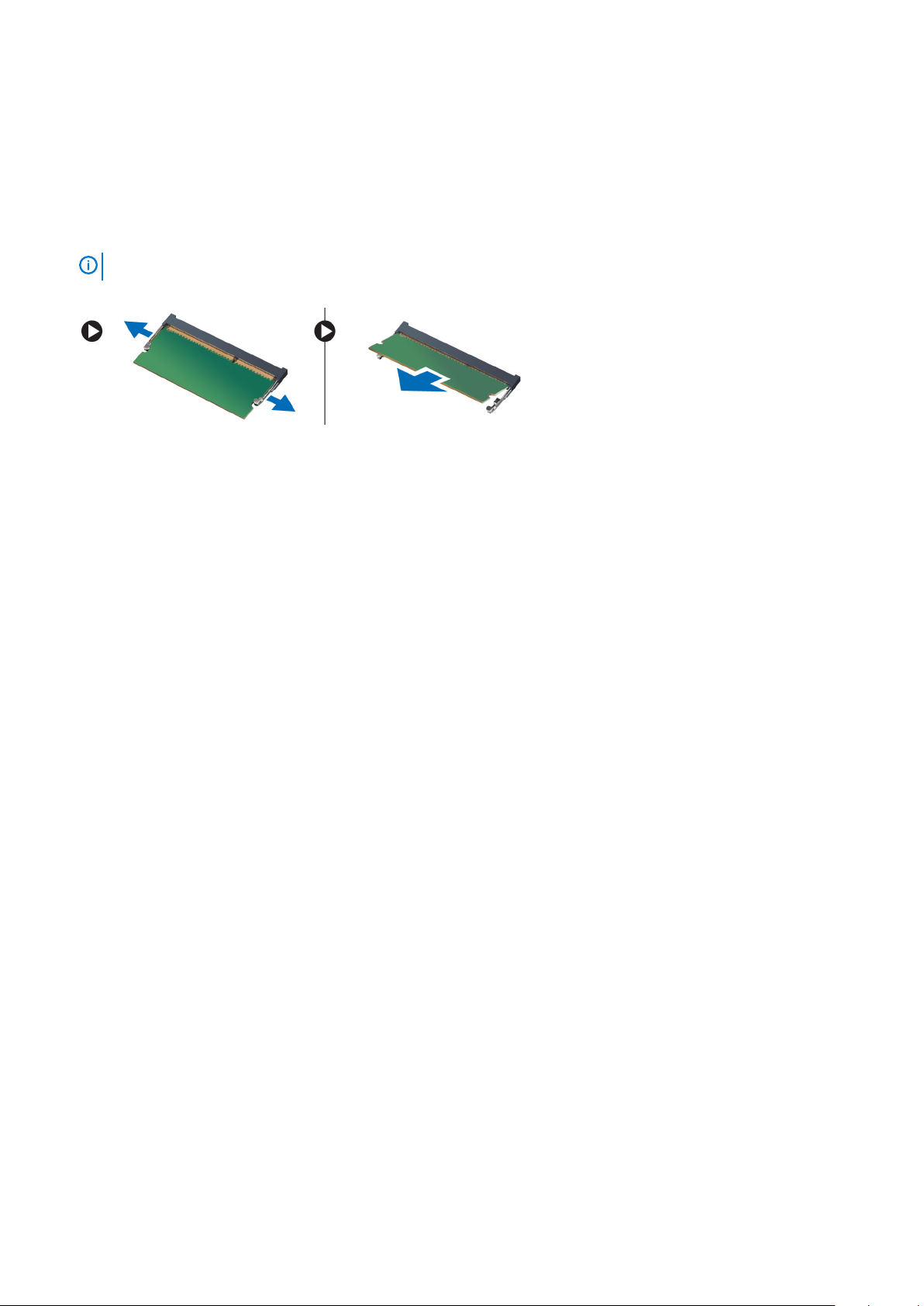
Demontáž sekundárnej pamäte
1. Postupujte podľa pokynov uvedených v časti Pred začatím práce v počítači.
2. Demontujte nasledujúce komponenty:
a) batéria
b) rám klávesnice
c) klávesnica
POZNÁMKA Sekundárna pamäť sa nachádza pod klávesnicou.
3. Zapáčte pridržiavacie svorky smerom od pamäťového modulu, kým sa neuvoľní. Zdvihnite pamäťový modul a vyberte ho z počítača.
Inštalácia sekundárnej pamäte
1. Vložte sekundárnu pamäť do zásuvky pamäte.
2. Zatlačte na pamäť, kým modul nedosadne do systémovej dosky.
3. Nainštalujte nasledujúce komponenty:
a) klávesnica
b) rám klávesnice
c) batéria
4. Postupujte podľa pokynov uvedených v časti Po dokončení práce v počítači.
Demontáž optickej jednotky
1. Postupujte podľa pokynov uvedených v časti Pred servisným úkonom v počítači.
2. Demontujte nasledujúce komponenty:
a) batéria
b) spodný kryt
3. Odstráňte skrutku, ktorá upevňuje optickú jednotku k počítaču.
18
Demontáž a inštalácia komponentov
Page 19
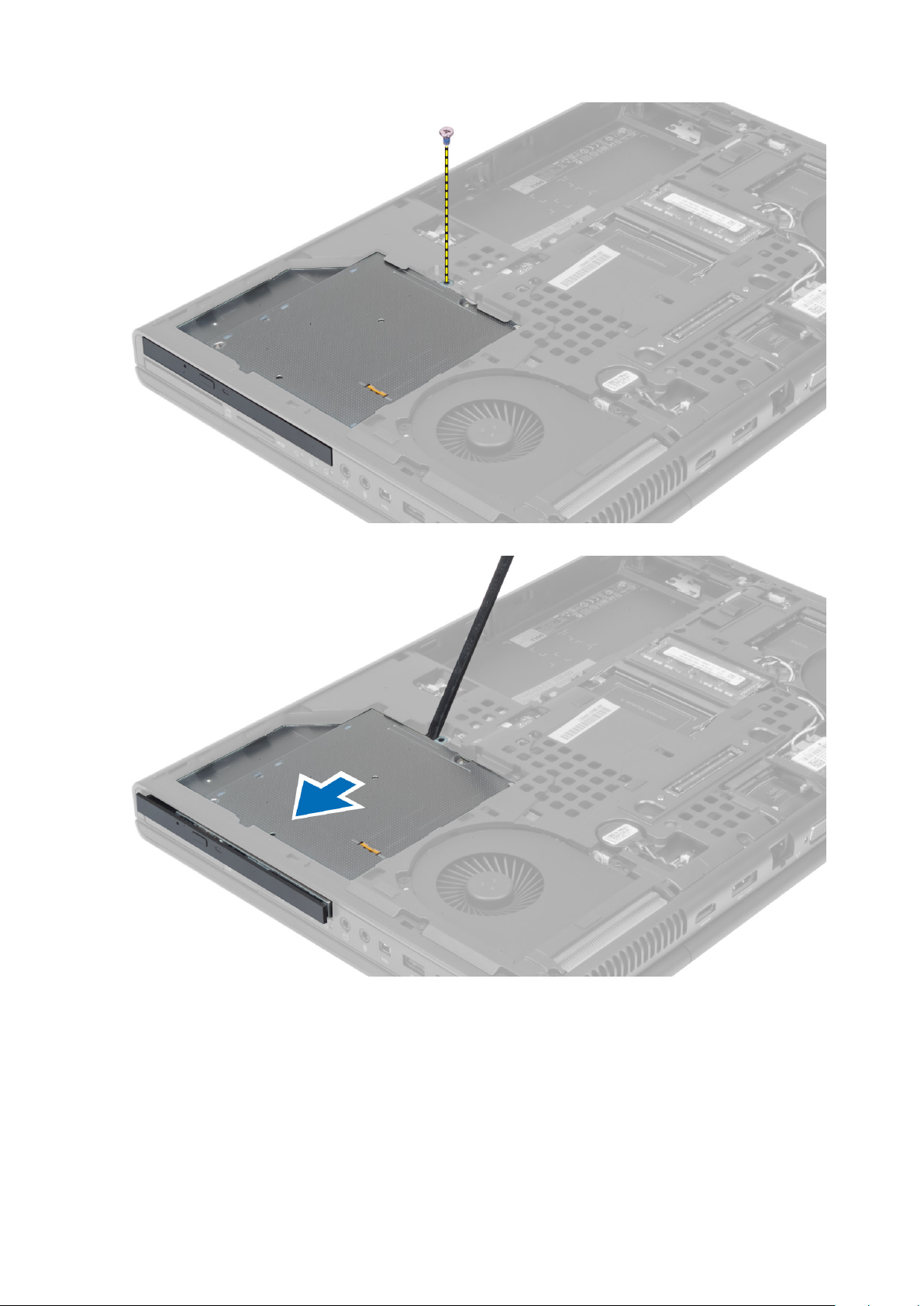
4. Vypáčte a vysuňte optickú jednotku z počítača.
5. Odmontujte skrutky, ktoré pripevňujú držiak západky jednotky k optickej jednotke a odstráňte držiak.
Demontáž a inštalácia komponentov
19
Page 20
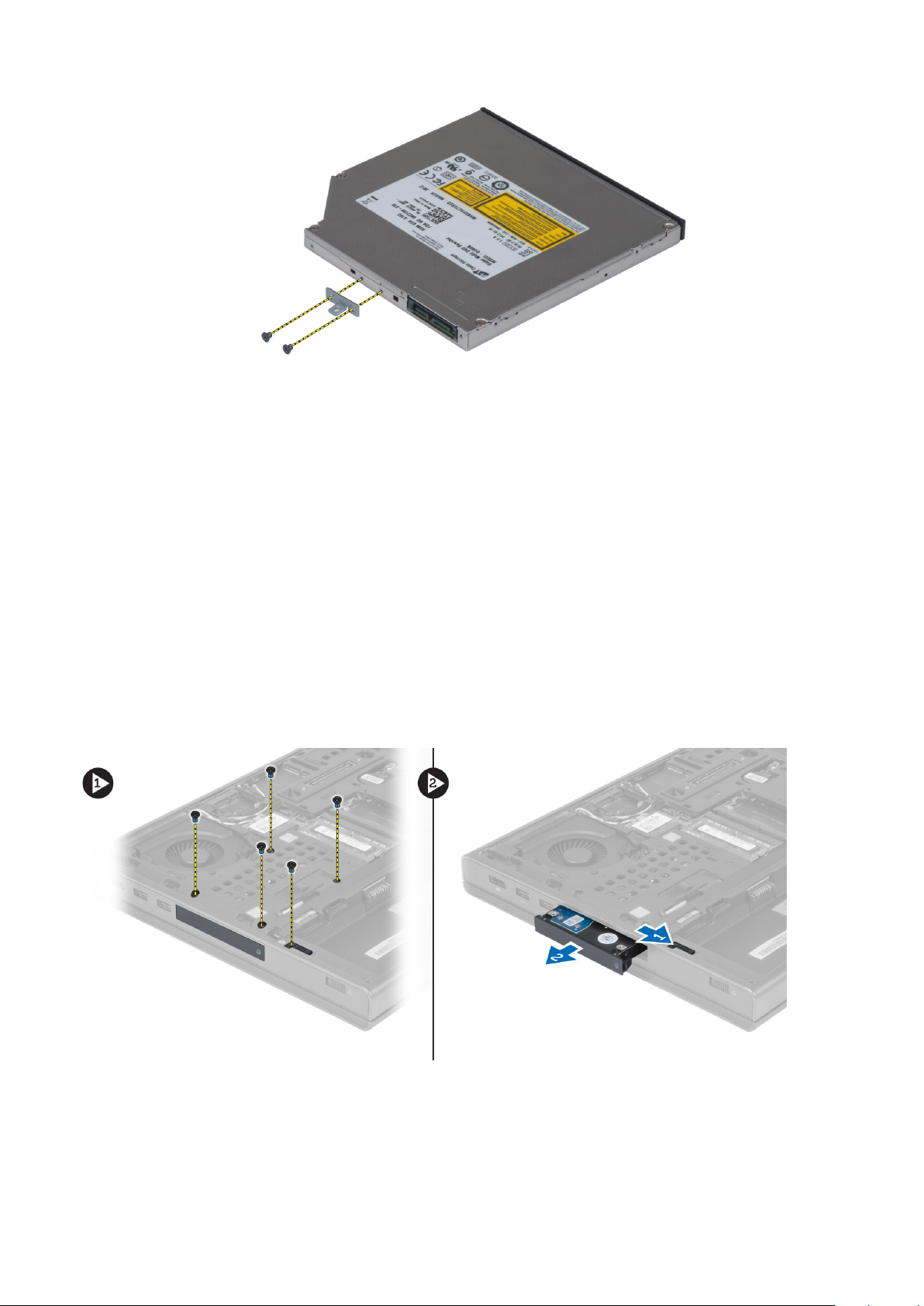
Inštalácia optickej jednotky
1. Utiahnite skrutky, ktoré pripevňujú držiak západky jednotky k optickej jednotke.
2. Zasuňte optickú jednotku do správnej zásuvky a utiahnutím skrutky pripevnite optickú jednotku k počítaču.
3. Nainštalujte nasledujúce komponenty:
a) batéria
b) spodný kryt
4. Postupujte podľa pokynov uvedených v časti Po dokončení práce v počítači.
Demontáž Pevný jednotky
1. Postupujte podľa pokynov uvedených v časti Pred servisným úkonom v počítači.
2. Demontujte nasledujúce komponenty:
a) batéria
b) spodný kryt
3. Odmontujte skrutky, ktorými je pevný jednotka pripevnená k počítaču. Posuňte pevný západku jednotky do odistenej polohy
a vytiahnite pevný disk z počítača.
4. Ohnite držiak pevného disku smerom von a vyberte pevný disk z držiaka.
20
Demontáž a inštalácia komponentov
Page 21
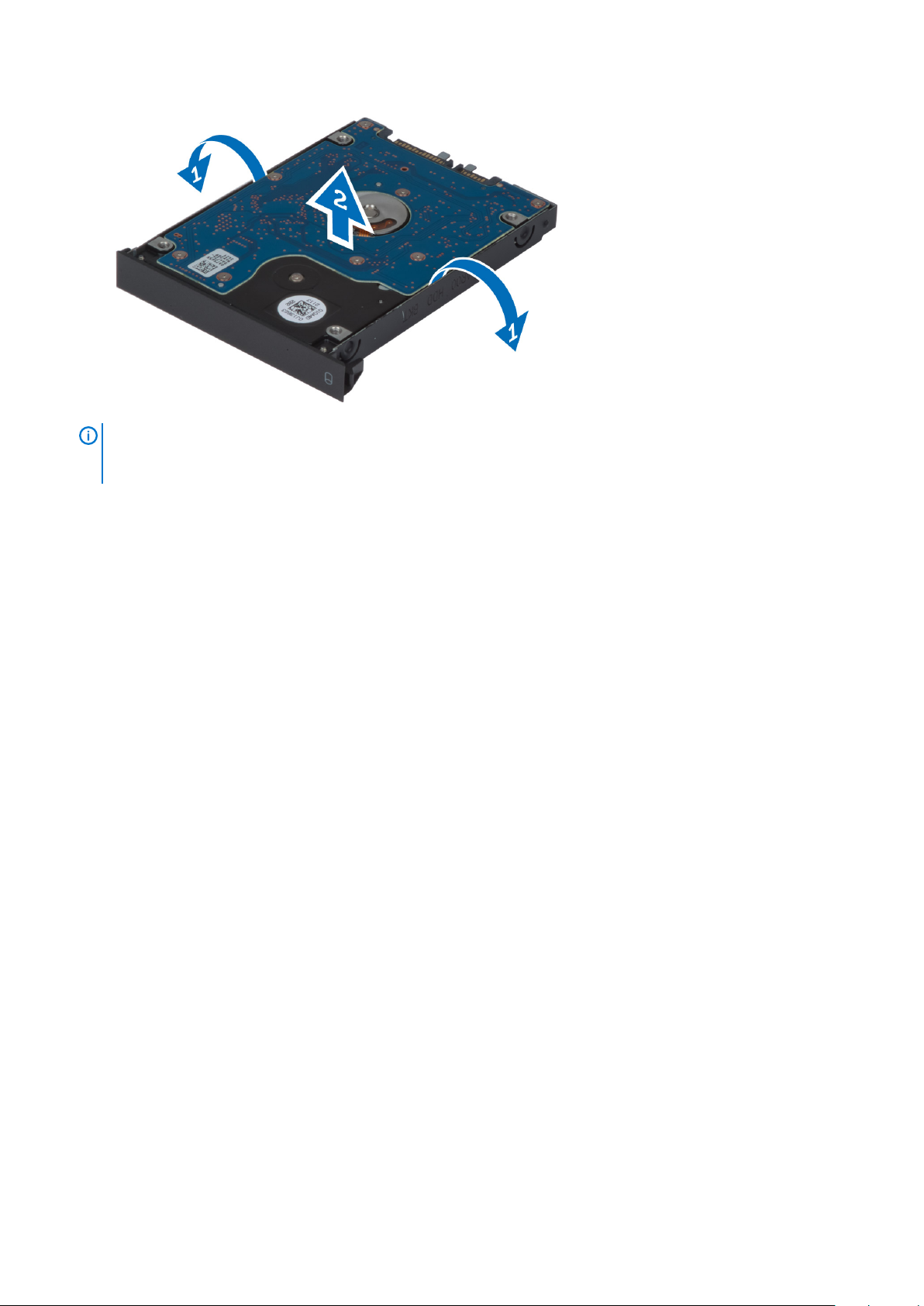
POZNÁMKA Držiak pevných diskov s hrúbkou 7 mm obsahuje gumenú podložku. Je určená na ochranu pred
vibráciami a na zaistenie správnej montáže pevných diskov s hrúbkou 7 mm. Pevné disky s hrúbkou 9 mm nevyžadujú
pri inštalácii do držiaka pevného disku podložku.
Inštalácia Pevný jednotky
1. Spojte držiak pevný jednotky s pevný jednotkou.
2. Vložte pevný jednotku do správnej zásuvky v počítači tak, aby zapadla na svoje miesto.
3. Utiahnite skrutky, ktoré pripevňujú pevný jednotku k počítaču.
4. Nainštalujte nasledujúce komponenty:
a) spodný kryt
b) batéria
5. Postupujte podľa pokynov uvedených v časti Po dokončení práce v počítači.
Demontáž pevného disku zo zásuvky pevného disku
1. Postupujte podľa pokynov uvedených v časti Pred servisným úkonom v počítači.
2. Demontujte nasledujúce komponenty:
a) batéria
b) spodný kryt
3. Odstráňte skrutky, ktoré pripevňujú pevný disk k počítaču. Vysuňte pevný disk z počítača.
Demontáž a inštalácia komponentov
21
Page 22

4. Odskrutkujte skrutky, ktoré držia pevný disk na ráme pevného disku. Vysuňte a vyberte pevný disk z rámu pevného disku.
Inštalácia pevného disku zo zásuvky optického disku
1. Pevný disk vložte do konzoly pevného disku.
2. Utiahnite skrutky, ktoré držia pevný disk.
3. Vložte pevný disk do príslušnej zásuvky v počítači tak, aby zapadla na svoje miesto.
4. Utiahnite skrutky, ktoré pripevňujú pevný disk k počítaču.
5. Nainštalujte nasledujúce komponenty:
a) spodný kryt
b) batéria
6. Postupujte podľa pokynov uvedených v časti Po dokončení práce v počítači.
Demontáž karty WLAN (Wireless Local Area Network)
1. Postupujte podľa pokynov uvedených v časti Pred servisným úkonom v počítači.
2. Demontujte nasledujúce komponenty:
a) batéria
b) spodný kryt
3. Kartu WLAN vyberiete z počítača takto:
22
Demontáž a inštalácia komponentov
Page 23

a) Odpojte a vyberte káble antény pripojené ku karte WLAN.
b) Odstráňte skrutku, ktorá pripevňuje kartu WLAN k počítaču.
c) Demontujte kartu WLAN z počítača.
Inštalácia karty WLAN (Wireless Local Area Network)
1. Kartu siete WLAN vložte do správneho slotu v počítači.
2. Zatlačte kartu WLAN nadol a utiahnite skrutku, ktorá pripevňuje kartu WLAN k počítaču.
3. Preveďte káble antény cez vodiacu drážku a pripojte ich ku karte WLAN.
4. Nainštalujte nasledujúce komponenty:
a) spodný kryt
b) batéria
5. Postupujte podľa pokynov uvedených v časti Po dokončení práce v počítači.
Demontáž karty rozľahlej bezdrôtovej siete (WWAN) (voliteľná)
1. Postupujte podľa pokynov uvedených v časti Pred servisným úkonom v počítači.
2. Demontujte nasledujúce komponenty:
a) batéria
b) spodný kryt
3. Kartu WWAN odmontujete takto:
a) Odpojte a vyberte káble antény pripojené ku karte WWAN.
b) Odskrutkujte skrutku, ktorá pripevňuje kartu WWAN k počítaču.
c) Demontujte kartu siete WWAN z počítača.
POZNÁMKA
Umiestnenie karty WWAN môže byť iné ako na obrázku.
Inštalácia karty rozľahlej bezdrôtovej siete (WWAN) (voliteľná)
1. Zasuňte kartu WWAN do slotu na kartu WWAN.
2. Zatlačte kartu WWAN nadol a utiahnite skrutku, ktorá pripevňuje kartu WWAN k počítaču.
3. Preveďte káble antény cez vodiace drážky a pripojte ich ku karte WWAN.
4. Nainštalujte nasledujúce komponenty:
Demontáž a inštalácia komponentov
23
Page 24

a) spodný kryt
b) batéria
5. Postupujte podľa pokynov uvedených v časti Po dokončení práce v počítači.
Demontáž ventilátora procesora
1. Postupujte podľa pokynov uvedených v časti Pred servisným úkonom v počítači.
2. Demontujte nasledujúce komponenty:
a) batéria
b) spodný kryt
3. Odskrutkujte skrutky, ktoré pripevňujú ventilátor procesora k počítaču. Vyberte ventilátor procesora z počítača.
4. Odpojte kábel ventilátora procesora.
Inštalácia ventilátora procesora
1. Pripojte kábel ventilátora procesora.
POZNÁMKA
Uistite sa, že kábel ventilátora procesora nevyčnieva zo svojej priehradky.
2. Vložte ventilátor procesora do svojho otvoru v počítači.
24
Demontáž a inštalácia komponentov
Page 25

3. Utiahnite skrutky, ktoré pripevňujú ventilátor procesora k počítaču.
4. Nainštalujte nasledujúce komponenty:
a) spodný kryt
b) batéria
5. Postupujte podľa pokynov uvedených v časti Po dokončení práce v počítači.
Demontáž ventilátora grafickej karty
1. Postupujte podľa pokynov uvedených v časti Pred servisným úkonom v počítači.
2. Demontujte nasledujúce komponenty:
a) batéria
b) spodný kryt
3. Ventilátor grafickej karty odmontujete takto:
a) Odpojte kábel ventilátora grafickej karty.
b) Odmontujte skrutky, ktoré pripevňujú ventilátor grafickej karty k počítaču.
c) Demontujte ventilátor grafickej karty z počítača.
Inštalácia ventilátora grafickej karty
1. Pripojte kábel ventilátora grafickej karty.
POZNÁMKA
2. Vložte ventilátor grafickej karty do svojho otvoru a utiahnite skrutky, ktoré ho upevňujú k počítaču.
3. Nainštalujte nasledujúce komponenty:
a) spodný kryt
b) batéria
4. Postupujte podľa pokynov uvedených v časti Po dokončení práce v počítači.
Uistite sa, že grafická karta nevyčnieva zo svojej priehradky.
Demontáž gombíkovej batérie
1. Postupujte podľa pokynov uvedených v časti Pred servisným úkonom v počítači.
Demontáž a inštalácia komponentov
25
Page 26

2. Demontujte nasledujúce komponenty:
a) batéria
b) spodný kryt
3. Odpojte kábel gombíkovej batérie. Vypáčte gombíkovú batériu nahor a vyberte ju z počítača.
Vloženie gombíkovej batérie
1. Znova vložte gombíkovú batériu do jej priestoru v počítači.
2. Zapojte kábel gombíkovej batérie.
3. Nainštalujte nasledujúce komponenty:
a) spodný kryt
b) batéria
4. Postupujte podľa pokynov uvedených v časti Po dokončení práce v počítači.
Demontáž opierky dlaní
1. Postupujte podľa pokynov uvedených v časti Pred servisným úkonom v počítači.
2. Demontujte nasledujúce komponenty:
a) batéria
b) spodný kryt
c) rám klávesnice
d) klávesnica
e) optická jednotka
f) pevný disk
3. Odpojte káble čítačky RFID a čítačky odtlačkov prstov. Odmontujte skrutky zaisťujúce opierku dlaní k počítaču.
26
Demontáž a inštalácia komponentov
Page 27

4. Obráťte počítač a odpojte káble nasledujúcich komponentov od systémovej dosky:
a) doska médií
b) reproduktor
c) dotyková plocha
d) tlačidlo napájania
5. Odskrutkujte skrutky, ktoré upevňujú opierku dlaní k počítaču, obráťte ju smerom od okraja a vyberte z počítača.
Demontáž a inštalácia komponentov
27
Page 28

Inštalácia opierky dlaní
1. Zasuňte prednú stranu opierky dlaní a zarovnajte ju na pôvodné miesto na počítači.
2. Zatlačte na označené miesta, kým opierka dlaní nezacvakne na svoje miesto.
28
Demontáž a inštalácia komponentov
Page 29

3. K systémovej doske pripojte káble nasledujúcich komponentov:
a) tlačidlo napájania
b) dotyková plocha
c) reproduktor
d) doska médií
e) čítačka odtlačkov prstov
f) RFID
4. Utiahnutím skrutiek pripevnite opierku dlaní k prednej časti počítača.
5. Utiahnutím skrutiek pripevnite opierku dlaní k základni počítača.
6. Nainštalujte nasledujúce komponenty:
a) pevný disk
b) optická jednotka
c) klávesnica
d) rám klávesnice
e) spodný kryt
f) batéria
7. Postupujte podľa pokynov uvedených v časti Po dokončení práce v počítači.
Demontáž modulu karty ExpressCard
1. Postupujte podľa pokynov uvedených v časti Pred servisným úkonom v počítači.
2. Demontujte nasledujúce komponenty:
a) Karta ExpressCard
b) batéria
c) spodný kryt
d) rám klávesnice
e) klávesnica
f) optická jednotka
g) pevný disk
h) opierka dlaní
3. Odpojte:
a) kábel modulu ExpressCard od systémovej dosky
b) kábel dosky USH z dosky USH
Demontáž a inštalácia komponentov
29
Page 30

4. Odskrutkujte skrutky, ktoré upevňujú modul karty ExpressCard k počítaču a vyberte modul karty ExpressCard.
Inštalácia modulu karty ExpressCard
1. Vložte modul karty ExpressCard na svoje miesto.
2. Utiahnite skrutky, ktoré upevňujú modul karty ExpressCard k počítaču.
3. Pripojte:
a) kábel modulu karty ExpressCard k systémovej doske
b) kábel dosky USH k doske USH
4. Nainštalujte nasledujúce komponenty:
a) opierka dlaní
b) pevný disk
c) optická jednotka
d) klávesnica
e) rám klávesnice
f) spodný kryt
g) batéria
h) Karta ExpressCard
5. Postupujte podľa pokynov uvedených v časti Po dokončení práce v počítači.
Demontáž chladiča procesora
1. Postupujte podľa pokynov uvedených v časti Pred servisným úkonom v počítači.
2. Demontujte nasledujúce komponenty:
a) batéria
b) spodné dvierka
30
Demontáž a inštalácia komponentov
Page 31

c) rám klávesnice
d) klávesnica
e) optická jednotka
f) pevný disk
g) opierka dlaní
h) ventilátor procesora
i) chladič
3. Vykonajte nasledujúce kroky podľa ilustrácie:
a) Povoľte skrutky so zapustenou hlavou, ktoré upevňujú procesor chladiča k počítaču. [1, 2, 3, 4]
b) Nadvihnite a vyberte procesor chladiča z počítača.
Inštalácia chladiča procesora
1. Vložte chladič procesora do otvoru. Utiahnite skrutky so zapustenou hlavou, ktoré upevňujú chladič k počítaču.
2. Nainštalujte nasledujúce komponenty:
a) chladič
b) ventilátor procesora
c) opierka dlaní
d) pevný disk
e) optická jednotka
f) klávesnica
g) rám klávesnice
h) spodný kryt
i) batéria
3. Postupujte podľa pokynov uvedených v časti Po dokončení práce v počítači.
Demontáž procesora
1. Postupujte podľa pokynov uvedených v časti Pred servisným úkonom v počítači.
2. Demontujte nasledujúce komponenty:
a) batéria
b) spodný kryt
c) rám klávesnice
d) klávesnica
e) optická jednotka
f) pevný disk
g) opierka dlaní
h) ventilátor procesora
i) chladič
3. Otočte vačkovú poistku procesora proti smeru hodinových ručičiek. Vyberte procesor z počítača.
Demontáž a inštalácia komponentov
31
Page 32

Montáž procesora
1. Zarovnajte zárezy na procesore s päticou a vložte procesor do pätice.
2. Otočte vačkovú poistku procesora v smere hodinových ručičiek.
3. Nainštalujte nasledujúce komponenty:
a) chladič
b) ventilátor procesora
c) opierka dlaní
d) pevný disk
e) optická jednotka
f) klávesnica
g) rám klávesnice
h) spodný kryt
i) batéria
4. Postupujte podľa pokynov uvedených v časti Po dokončení práce v počítači.
Demontáž chladiča grafickej karty
1. Postupujte podľa pokynov uvedených v časti Pred servisným úkonom v počítači.
2. Demontujte nasledujúce komponenty:
a) batéria
b) spodný kryt
c) rám klávesnice
d) klávesnica
e) optická jednotka
f) pevný disk
g) opierka dlaní
h) ventilátor chladiča
i) chladič
3. Odpojte a vyberte všetky káble antény pripojené k nainštalovaným kartám bezdrôtového pripojenia.
32
Demontáž a inštalácia komponentov
Page 33

4. Vyberte káble antény z vodiacich žliabkov.
5. Vykonajte nasledujúce kroky podľa ilustrácie:
a) Povoľte skrutky so zapustenou hlavou, ktoré upevňujú chladič grafickej karty k počítaču. [1, 2, 3, 4]
b) Nadvihnite a vyberte chladič grafickej karty z počítača.
Demontáž a inštalácia komponentov
33
Page 34

Inštalácia chladiča grafickej karty
1. Vložte modul chladiča grafickej karty späť do zásuvky.
2. Utiahnite skrutky so zapustenou hlavou, ktoré upevňujú chladič grafickej karty k počítaču.
3. Nasmerujte a zapojte káble antény.
4. Nainštalujte nasledujúce komponenty:
a) chladič
b) ventilátor chladiča
c) opierka dlaní
d) pevný disk
e) optická jednotka
f) klávesnica
g) rám klávesnice
h) spodný kryt
i) batéria
5. Postupujte podľa pokynov uvedených v časti Po dokončení práce v počítači.
Demontáž grafickej karty
1. Postupujte podľa pokynov uvedených v časti Pred servisným úkonom v počítači.
2. Demontujte nasledujúce komponenty:
a) batéria
b) spodný kryt
c) rám klávesnice
d) klávesnica
e) optická jednotka
f) pevný disk
g) opierka dlaní
h) ventilátor grafickej karty
i) chladič grafickej karty
3. Vykonajte nasledujúce kroky podľa ilustrácie:
a) Odmontujte skrutky, ktoré pripevňujú grafickú kartu k počítaču.
b) Odmontujte grafickú kartu z počítača.
Inštalácia grafickej karty
1. Nasuňte grafickú kartu na pôvodné miesto v počítači.
2. Zatlačte grafickú kartu nadol a utiahnite skrutky, ktorá pripevňujú grafickú kartu k počítaču.
3. Nainštalujte nasledujúce komponenty:
a) chladič grafickej karty
34
Demontáž a inštalácia komponentov
Page 35

b) ventilátor grafickej karty
c) opierka dlaní
d) pevný disk
e) optická jednotka
f) klávesnica
g) rám klávesnice
h) spodné dvierka
i) batéria
4. Postupujte podľa pokynov uvedených v časti Po dokončení práce v počítači.
Demontáž vstupno-výstupnej (V/V) dosky
1. Postupujte podľa pokynov uvedených v časti Pred servisným úkonom v počítači.
2. Demontujte nasledujúce komponenty:
a) karta SD
b) batéria
c) spodný kryt
d) rám klávesnice
e) klávesnica
f) optická jednotka
g) pevný disk
h) opierka dlaní
3. Odpojte konektor modulu karty ExpressCard od V/V dosky.
4. Odmontujte skrutky, ktorými je V/V doska pripevnená k počítaču. Zdvihnite pravý okraj V/V dosky nahor, aby sa odpojil konektor,
a vyberte dosku z počítača.
Demontáž a inštalácia komponentov
35
Page 36

Montáž vstupno-výstupnej dosky
1. Zapojte konektor vstupno-výstupnej (V/V) dosky a zasuňte V/V dosku do príslušnej zásuvky v počítači.
2. Utiahnutím skrutiek pripevnite V/V dosku k počítaču.
3. Pripojte konektor modulu karty ExpressCard k V/V doske.
4. Nainštalujte nasledujúce komponenty:
a) opierka dlaní
b) pevný disk
c) optická jednotka
d) klávesnica
e) rám klávesnice
f) spodný kryt
g) batéria
h) karta SD
5. Postupujte podľa pokynov uvedených v časti Po dokončení práce v počítači.
Demontáž rozvodovej dosky
1. Postupujte podľa pokynov uvedených v časti Pred servisným úkonom v počítači.
2. Demontujte nasledujúce komponenty:
a) batéria
b) spodný kryt
c) rám klávesnice
d) klávesnica
e) optická jednotka
f) pevný disk
g) opierka dlaní
3. Odpojte kábel rozvodovej dosky od systémovej dosky a vyberte ho z jazýčkov. Odmontujte skrutky, ktorými je rozvodová doska
pripevnená k počítaču, a vyberte dosku z počítača.
36
Demontáž a inštalácia komponentov
Page 37

Montáž rozvodovej dosky
1. Nastavte rozvodovú dosku do pôvodnej polohy v počítači.
2. Utiahnutím skrutiek pripevnite rozvodovú dosku k počítaču.
3. Pripojte kábel rozvodovej dosky k systémovej dosky a pripevnite ho k vodiacemu žliabku.
4. Nainštalujte nasledujúce komponenty:
a) opierka dlaní
b) pevný disk
c) optická jednotka
d) klávesnica
e) rám klávesnice
f) spodný kryt
g) batéria
5. Postupujte podľa pokynov uvedených v časti Po dokončení práce v počítači.
Demontáž dosky Unified Security Hub (USH)
1. Postupujte podľa pokynov uvedených v časti Pred servisným úkonom v počítači.
2. Demontujte nasledujúce komponenty:
a) batéria
b) spodný kryt
c) rám klávesnice
d) klávesnica
e) optická jednotka
f) pevný disk
g) opierka dlaní
3. Odpojte kartu Smart Card a kábel USH od systémovej dosky. Odmontujte skrutky, ktorými je doska USH pripevnená k počítaču,
a vyberte ju z počítača.
Demontáž a inštalácia komponentov
37
Page 38

Inštalácia dosky USH
1. Nastavte dosku USH do pôvodnej polohy v počítači.
2. Utiahnite skrutky, ktoré pripevňujú dosku USH k počítaču.
3. Pripojte káble karty Smart Card a dosky USH k systémovej doske.
4. Nainštalujte nasledujúce komponenty:
a) opierka dlaní
b) pevný disk
c) optická jednotka
d) klávesnica
e) rám klávesnice
f) spodný kryt
g) batéria
5. Postupujte podľa pokynov uvedených v časti Po dokončení práce v počítači.
Demontáž zostavy displeja
1. Postupujte podľa pokynov uvedených v časti Pred servisným úkonom v počítači.
2. Demontujte nasledujúce komponenty:
a) batéria
b) spodný kryt
c) rám klávesnice
d) klávesnica
e) optická jednotka
f) pevný disk
g) opierka dlaní
3. Odpojte káble antény od kariet bezdrôtového zariadenia a pretlačte ich nadol cez vodiaci otvor.
4. Prevráťte počítač a pretiahnite káble antény nahor cez vodiaci otvor.
38
Demontáž a inštalácia komponentov
Page 39

5. Prevráťte počítač a odmontujte skrutky zo spodnej a zadnej časti počítača.
6. Odmontujte skrutku zaisťujúcu držiak kábla nízkonapäťového diferenčného signálu (LVDS). Odnímte držiak kábla LVDS a odpojte kábel
fotoaparátu od systémovej dosky.
7. Odmontujte skrutky, ktorými je zostava displeja pripevnená k počítaču. Nadvihnite a vyberte zostavu displeja z počítača.
Demontáž a inštalácia komponentov
39
Page 40

Inštalácia zostavy displeja
1. Utiahnite skrutky, ktoré držia zostavu displeja na mieste.
2. Pripojte káble kamery a LVDS k správnym konektorom na systémovej doske.
3. Umiestnite držiak kábla LVDS na počítač a utiahnutím skrutiek ho pripevnite k počítaču.
4. Presuňte káble bezdrôtovej antény cez vodiaci otvor na ráme.
5. Utiahnite skrutky na spodnej a zadnej strane počítača.
6. Natiahnite káble antény a pripojte ich do príslušných konektorov.
7. Nainštalujte nasledujúce komponenty:
a) opierka dlaní
b) pevný disk
c) optická jednotka
d) klávesnica
e) rám klávesnice
f) spodný kryt
g) batéria
8. Postupujte podľa pokynov uvedených v časti Po dokončení práce v počítači.
Demontáž krytu závesov
1. Postupujte podľa pokynov uvedených v časti Pred servisným úkonom v počítači.
2. Demontujte nasledujúce komponenty:
a) batéria
b) spodný kryt
c) rám klávesnice
d) klávesnica
e) optická jednotka
f) pevný disk
g) opierka dlaní
h) zostava displeja
3. Odmontujte skrutky, ktorými je kryt závesov pripevnený k počítaču. Odnímte kryt závesov od počítača.
40
Demontáž a inštalácia komponentov
Page 41

Inštalácia krytu závesov
1. Umiestnite kryt závesov na počítač do správnej polohy.
2. Utiahnutím skrutiek pripevnite kryt závesov k počítaču.
3. Nainštalujte nasledujúce komponenty:
a) zostava displeja
b) opierka dlaní
c) pevný disk
d) optická jednotka
e) klávesnica
f) rám klávesnice
g) spodný kryt
h) batéria
4. Postupujte podľa pokynov uvedených v časti Po dokončení práce v počítači.
Demontáž systémovej dosky
1. Postupujte podľa pokynov uvedených v časti Pred servisným úkonom v počítači.
2. Demontujte nasledujúce komponenty:
a) karta SD
b) Karta ExpressCard
c) batéria
d) spodný kryt
e) rám klávesnice
f) klávesnica
g) optická jednotka
h) pevný disk
i) hlavná pamäť
j) sekundárna pamäť
k) ventilátor procesora
l) ventilátor grafickej karty
m) opierka dlaní
n) chladič
o) procesor
p) chladič grafickej karty
q) grafická karta
r) vstupno-výstupná doska
s) zostava displeja
3. Odpojte kábel gombíkovej batérie.
Demontáž a inštalácia komponentov
41
Page 42

4. Odpojte kábel konektora USH a kábel vypínača pripojenia Wi-Fi.
5. Odpojte všetky minikarty (ak sú k dispozícii).
6. Odmontujte skrutky držiace systémovú dosku a zdvihnite horný okraj systémovej dosky tak, aby systémová doska bola naklonená pod
uhlom 20°.
42
Demontáž a inštalácia komponentov
Page 43

7. Odpojte kábel napájacieho konektora a vyberte systémovú dosku.
Inštalácia systémovej dosky
1. Pripojte kábel napájacieho konektora k systémovej doske.
2. Umiestnite systémovú dosku na jej miesto.
3. Utiahnite skrutky, ktoré pripevňujú systémovú dosku k počítaču.
4. Pripojte káble nasledujúcich komponentov:
a) konektor USH
b) Kábel vypínača pripojenia Wi-Fi
Demontáž a inštalácia komponentov
43
Page 44

c) konektory dosky bezdrôtového pripojenia
d) gombíková batéria
5. Nainštalujte karty bezdrôtového pripojenia (ak sú k dispozícii).
6. Nainštalujte nasledujúce komponenty:
a) zostava displeja
b) vstupno-výstupná doska
c) grafická karta
d) chladič grafickej karty
e) procesor
f) chladič
g) opierka dlaní
h) ventilátor grafickej karty
i) ventilátor procesora
j) sekundárna pamäť
k) hlavná pamäť
l) pevný disk
m) optická jednotka
n) klávesnica
o) rám klávesnice
p) spodný kryt
q) batéria
r) Karta ExpressCard
s) karta SD
7. Postupujte podľa pokynov uvedených v časti Po dokončení práce v počítači.
Demontáž portu napájacieho konektora
1. Postupujte podľa pokynov uvedených v časti Pred servisným úkonom v počítači.
2. Demontujte nasledujúce komponenty:
a) karta SD
b) karta ExpressCard
c) batéria
d) spodný kryt
e) rám klávesnice
f) klávesnica
g) optická jednotka
h) pevný disk
i) hlavná pamäť
j) sekundárna pamäť
k) ventilátor procesora
l) ventilátor grafickej karty
m) opierka dlaní
n) chladič procesora
o) procesor
p) chladič grafickej karty
q) grafická karta
r) vstupno-výstupná doska
s) zostava displeja
t) systémová doska
3. Vyberte kábel napájacieho konektora z rámu a potom odstráňte port napájacieho konektora.
44
Demontáž a inštalácia komponentov
Page 45

Montáž portu napájacieho konektora
1. Vložte port napájacieho konektora do príslušnej zásuvky a preveďte kábel napájacieho konektora cez príslušné miesta rámu.
2. Nainštalujte nasledujúce komponenty:
a) systémová doska
b) zostava displeja
c) vstupno-výstupná doska
d) grafická karta
e) chladič grafickej karty
f) procesor
g) chladič procesora
h) opierka dlaní
i) ventilátor grafickej karty
j) ventilátor procesora
k) sekundárna pamäť
l) hlavná pamäť
m) pevný disk
n) optická jednotka
o) klávesnica
p) rám klávesnice
q) spodný kryt
r) batéria
s) karta ExpressCard
t) karta SD
3. Postupujte podľa pokynov uvedených v časti Po dokončení práce v počítači.
Demontáž rámu displeja
1. Postupujte podľa pokynov uvedených v časti Po dokončení práce v počítači.
2. Vyberte batériu.
3. Vypáčte dolný okraj rámu displeja.
Demontáž a inštalácia komponentov
45
Page 46

4. Pokračujte po stranách a cez horný okraj rámu displeja a odnímte rám displeja od počítača.
Inštalácia rámu displeja
1. Zasuňte spodnú časť rámu displeja a zatlačte na rám displeja.
46
Demontáž a inštalácia komponentov
Page 47

2. Postupne zatláčajte jednotlivé časti rámu, kým nezacvakne na zostavu displeja.
3. Vložte batériu.
4. Postupujte podľa pokynov uvedených v časti Po dokončení práce v počítači.
Demontáž panela displeja
1. Postupujte podľa pokynov uvedených v časti Pred servisným úkonom v počítači.
2. Demontujte nasledujúce komponenty:
a) batéria
b) rám displeja
3. Odskrutkujte skrutku, ktorá upevňuje panel displeja k zostave displeja. Prevráťte panel displeja naopak.
Demontáž a inštalácia komponentov
47
Page 48

4. Odlepte lepiacu pásku, ktorá upevňuje kábel LVDS k panelu displeja.
5. Odpojte kábel LVDS.
48
Demontáž a inštalácia komponentov
Page 49

6. Odskrutkujte skrutky, ktoré upevňujú konzoly displeja k panelu displeja. Vyberte konzoly displeja.
Inštalácia panela displeja
1. Zarovnajte konzoly displeja s panelom displeja.
2. Utiahnite skrutky, ktoré upevňujú konzoly displeja k panelu displeja.
3. Pripojte kábel LVDS a prilepte lepiacu pásku.
4. Zarovnajte panel displeja do pôvodnej polohy v počítači.
5. Utiahnutím skrutiek upevnite panel displeja k zostave displeja.
6. Nainštalujte nasledujúce komponenty:
Demontáž a inštalácia komponentov
49
Page 50

a) rám displeja
b) batéria
7. Postupujte podľa pokynov uvedených v časti Po dokončení práce v počítači.
Demontáž kamery
1. Postupujte podľa pokynov uvedených v časti Pred servisným úkonom v počítači.
2. Demontujte nasledujúce komponenty:
a) batéria
b) rám displeja
3. Fotoaparát vyberiete takto:
a) Odpojte kábel kamery.
b) Odmontujte skrutku, ktorá pripevňuje modul kamery k počítaču.
c) Vyberte modul kamery z počítača.
Inštalácia kamery
1. Pripojte kábel kamery.
2. Umiestnite modul kamery do svojho otvoru v počítači.
3. Utiahnite skrutku, ktorá upevňuje modul kamery k počítaču.
4. Nainštalujte nasledujúce komponenty:
a) rám displeja
b) batéria
5. Postupujte podľa pokynov uvedených v časti Po dokončení práce v počítači.
50
Demontáž a inštalácia komponentov
Page 51

Program System Setup (Nastavenie systému)
Program System Setup umožní spravovanie hardvéru vášho počítača a zadanie nastavení na úrovni systému BIOS. Z programu System
Setup môžete:
• Zmeniť informácie NVRAM po pridaní alebo odstránení hardvéru počítača
• Zobraziť konfiguráciu systémového hardvéru
• Povoliť alebo zakázať integrované zariadenia
• Nastaviť hraničné hodnoty týkajúce sa výkonu a správy napájania
• Spravovať zabezpečenie vášho počítača
Témy:
• Zavádzacia postupnosť
• Navigačné klávesy
• Možnosti programu System Setup
• Aktualizácia systému BIOS
• Systémové heslo a heslo pre nastavenie
Zavádzacia postupnosť
3
Zavádzacia postupnosť umožní obísť poradie zavádzacích zariadení definované v nástroji System Setup a zaviesť systém priamo z
určeného zariadenia (napríklad z optickej jednotky alebo pevného disku). Počas automatického testu po zapnutí počítača (POST), keď sa
objaví logo Dell, môžete:
• Spustite program System Setup stlačením klávesu <F2>
• Otvorte ponuku na jednorazové zavedenie systému stlačením klávesu <F12>
Ponuka na jednorazové zavedenie systému zobrazí zariadenia, z ktorých je možné zaviesť systém, a možnosť diagnostiky. Možnosti
ponuky zavádzania sú:
• Removable Drive (Vymeniteľná jednotka) (ak je k dispozícii)
• STXXXX Drive (Jednotka STXXXX)
POZNÁMKA
• Optical Drive (Optická jednotka)
• Diagnostics (Diagnostika)
POZNÁMKA
Obrazovka s postupnosťou zavádzania systému zobrazí aj možnosť prístupu k obrazovke programu System Setup.
XXX označuje číslo jednotky SATA.
Ak zvolíte možnosť Diagnostics, zobrazí sa obrazovka diagnostiky ePSA.
Navigačné klávesy
Nasledujúca tabuľka popisuje navigačné klávesy pre nastavenie systému.
POZNÁMKA
nereštartujete systém.
Tabuľka1. Navigačné klávesy
Väčšina zmien, ktoré vykonáte v nastaveniach systému, sa zaznamená, ale bude neúčinná, kým
Klávesy Navigácia
Šípka nahor Prejde na predchádzajúce pole.
Šípka nadol Prejde na nasledujúce pole.
<Enter> Umožní vybrať hodnotu vo zvolenom poli (ak je to možné) alebo nasleduje prepojenie v poli.
Medzerník Rozbalí alebo zbalí rozbaľovací zoznam, ak je to možné.
Program System Setup (Nastavenie systému) 51
Page 52

Klávesy Navigácia
<Tab> Presunie kurzor do nasledujúcej oblasti.
POZNÁMKA Len pre štandardný grafický prehliadač.
<Esc> Keď prezeráte hlavnú obrazovku, prejde na predchádzajúcu stránku. Po stlačení klávesu <Esc> na hlavnej
obrazovke sa zobrazí správa, ktorá vás upozorní na uloženie neuložených zmien a reštartuje systém.
<F1> Zobrazí pomocníka programu System Setup.
Možnosti programu System Setup
POZNÁMKA V závislosti od vášho počítača a zariadení, ktoré sú v ňom nainštalované, sa položky uvedené v tejto časti
môžu, ale nemusia zobraziť.
Tabuľka2. General (Všeobecné)
Možnosť Popis
System Information V tejto časti sú uvedené predovšetkým hlavné funkcie hardvéru počítača.
• System Information
• Memory Information (Informácie o pamäti)
• Processor Information (Informácie o procesore)
• Device Information (Informácie o zariadeniach)
Battery Information Zobrazuje stav nabitia batérie.
Boot Sequence Umožňuje zmeniť poradie, v akom počítač hľadá operačný systém. Štandardne sú vybraté všetky
nasledujúce možnosti.
• UEFI: WDC WD7500BPKT-75PK4TO (predvolené nastavenie)
Môžete vybrať aj možnosť Boot List (Zoznam zavedenia). Máte tieto možnosti:
• Legacy (Starší)
• UEFI (predvolené nastavenie)
Advanced Boot Options V režime zavádzania UEFI možnosť Enable Legacy Option ROMs (Povoliť staršie pamäte ROM)
umožní načítanie starších verzií pamäte ROM. Táto možnosť je štandardne vypnutá.
POZNÁMKA Bez tejto možnosti sa načítajú iba pamäte ROM UEFI. Táto možnosť je
potrebná pre režim zavádzania Legacy. Nie je povolená vtedy, ak je povolené bezpečné
zavedenie.
• Pole Enable Legacy Option ROMs (Povoliť staršie pamäte ROM)
Date/Time Umožňuje nastaviť dátum a čas.
Tabuľka3. System Configuration (Konfigurácia systému)
Možnosť Popis
Integrated NIC Umožňuje nakonfigurovať integrovaný sieťový radič. Máte tieto možnosti:
• Enable UEFI Network Stack (Povoliť sieťový zásobník UEFI)
• Disabled (Zakázané)
• Enabled (Povolené)
• Enabled w/PXE (Povolené s PXE) (predvolené nastavenie)
Parallel Port Umožňuje určiť a nastaviť spôsob fungovania paralelného portu na dokovacej stanici. Pre paralelný
port môžete nastaviť tieto možnosti:
• Disabled (Zakázané)
• AT (predvolené nastavenie)
• PS2
• ECP
52 Program System Setup (Nastavenie systému)
Page 53

Možnosť Popis
Serial Port Identifikuje a určuje nastavenia sériového portu. Pre sériový port môžete nastaviť nasledujúce
možnosti:
• Disabled (Zakázané)
• COM1 (predvolené nastavenie)
• COM2
• COM3
• COM4
POZNÁMKA Operačný systém môže vyčleniť zdroje aj vtedy, keď je toto nastavenie
zakázané.
SATA Operation Umožňuje nakonfigurovať ovládač internej jednotky SATA. Máte tieto možnosti:
• Disabled (Zakázané)
• ATA
• AHCI
• RAID On (RAID zapnuté) (predvolené nastavenie)
POZNÁMKA Zariadenie SATA je nakonfigurované tak, aby podporovalo režim RAID.
Drives Umožňuje nakonfigurovať jednotky SATA na doske. Máte tieto možnosti:
• SATA-0
• SATA-1
• SATA-2
• SATA-3
• SATA-4
• SATA-5
• Zero Power ODD
Predvolené nastavenie: označené zariadenia sú povolené.
SMART Reporting Toto pole riadi, či budú chyby pevného disku pre integrované diskové jednotky hlásené počas štartu
systému. Táto technológia je súčasťou špecifikácie SMART (Self Monitoring Analysis and Reporting
Technology – Technológia samostatného sledovania analýz a oznamovania). Táto možnosť je
predvolene zakázaná.
• Enable SMART Reporting (Povoliť hlásenia SMART)
USB Configuration Umožňuje definovať konfiguráciu USB. Máte tieto možnosti:
• Enable Boot Support (Povoliť podporu zavedenia)
• Enable USB 3.0 Controller (Povoliť ovládač USB 3.0)
• Enable External USB Port (Povoliť externý port USB)
Predvolené nastavenie: všetky možnosti sú povolené.
USB PowerShare Umožňuje konfigurovať správanie funkcie USB PowerShare. Táto možnosť je predvolene zakázaná.
• Enable USB PowerShare (Povoliť funkciu USB PowerShare)
Audio V tomto poli môžete povoliť alebo zakázať integrovaný zvukový ovládač.
• Enable Audio (Povoliť zvuk) (predvolené nastavenie)
Keyboard Illumination Toto pole umožňuje vybrať prevádzkový režim funkcie podsvietenia klávesnice.
• Disabled (Zakázané) (predvolené nastavenie)
• Level is 25% (Úroveň 25 %)
• Level is 50% (Úroveň 50 %)
• Level is 75% (Úroveň 75 %)
• Level is 100% (Úroveň 100 %)
Unobtrusive Mode Ak je možnosť povolená, stlačením tlačidiel Fn+B vypnete všetky svetelné kontrolky a zvuky
systému. Stlačením tlačidiel Fn+B sa vrátite do normálneho nastavenia. Táto možnosť je štandardne
vypnutá.
Program System Setup (Nastavenie systému) 53
Page 54

Možnosť Popis
• Enable Unobtrusive Mode (Povoliť nenápadný režim)
Miscellaneous Devices Umožňuje povoliť alebo zakázať rôzne zariadenia na doske. Máte tieto možnosti:
• Enable Fixed Bay (Povoliť pevnú šachtu)
• Enable Microphone (Povoliť mikrofón)
• Enable ExpressCard (Povoliť čítačku kariet ExpressCard)
• Enable eSATA Ports (Povoliť porty eSATA)
• Enable Camera (Povoliť kameru)
• Enable Hard Drive Free Fall Protection (Povoliť ochranu pevného disku pred pádom)
• Enable Media Card (Povoliť čítačku pamäťových kariet)
• Disable Media Card (Zakázať čítačku pamäťových kariet)
Predvolené nastavenie: označené zariadenia sú povolené.
Tabuľka4. Video
Možnosť Popis
LCD Brightness Umožňuje nastaviť jas panela, keď je snímač okolitého svetla vypnutý.
Prepínateľná grafika Touto voľbou môžete povoliť alebo zakázať technológie prepínateľnej grafiky, ako je NVIDIA
Optimus a AMD Power Express.
POZNÁMKA Povolená by mala byť iba v systémoch Windows 7/8 32/64-bitových
alebo Ubuntu OS. Táto možnosť sa netýka iných OS.
• Povoliť prepínateľnú grafiku
• Enable dock Display Port through Integrated Graphics (Povoliť zobrazovací port doku
integrovanou grafikou) (predvolené nastavenie)
Tabuľka5. Security (Zabezpečenie)
Možnosť Popis
Admin Password Umožňuje nastaviť, zmeniť alebo odstrániť heslo správcu (admin).
POZNÁMKA Heslo správcu musíte nastaviť pred nastavením systémového hesla
alebo hesla pevného disku.
POZNÁMKA Po úspešnej zmene hesla sa táto zmena prejaví okamžite.
POZNÁMKA Odstránením hesla správcu sa automaticky odstráni aj systémové
heslo a heslo pevného disku.
POZNÁMKA Po úspešnej zmene hesla sa táto zmena prejaví okamžite.
Predvolené nastavenie: Not set (Nie je nastavené)
System Password Umožňuje nastaviť, zmeniť alebo odstrániť systémové heslo.
POZNÁMKA Po úspešnej zmene hesla sa táto zmena prejaví okamžite.
Predvolené nastavenie: Not set (Nie je nastavené)
Internal HDD-0 Password Umožňuje nastaviť, zmeniť alebo odstrániť heslo správcu.
Predvolené nastavenie: Not set (Nie je nastavené)
Strong Password Umožňuje vynútiť zadávanie iba silných hesiel.
Predvolené nastavenie: Možnosť Enable Strong Password (Povoliť silné heslá) nie je
vybraná.
Password Configuration Môžete definovať dĺžku svojho hesla. Min = 4, Max = 32
Password Bypass Umožňuje povoliť alebo zakázať možnosť vynechať heslo prístupu do systému alebo na interný
pevný disk, pokiaľ je nastavené. Máte tieto možnosti:
• Disabled (Zakázané) (predvolené nastavenie)
54 Program System Setup (Nastavenie systému)
Page 55

Možnosť Popis
• Reboot bypass (Vynechanie pri reštartovaní)
Password Change Umožňuje aktivovať povolenie na zakázanie zmeny systémového hesla a hesla pevného disku,
keď je nastavené heslo správcu.
Predvolené nastavenie: Možnosť Allow Non-Admin Password Changes (Povoliť zmeny
hesla bez oprávnenia správcu) nie je vybraná
Non-Admin Setup Changes Umožňuje určiť, či sú povolené zmeny možnosti nastavenia, keď je nastavené heslo správcu.
Táto možnosť je v predvolenom nastavení zakázaná.
• Allows Wireless Switch Changes (Povoliť zmeny vypínača bezdrôtových rozhraní)
TPM Security Táto možnosť umožní riadiť, či má byť modul Trusted Platform Module (TPM – Modul
dôveryhodnej platformy) povolený a viditeľný v operačnom systéme. Ak je zakázaná, BIOS
nezapne modul TPM počas testu POST. Modul TPM nebude v funkčný a viditeľný pre
operačný systém. Ak je povolená, BIOS zapne modul TPM počas testu POST, aby sa mohol
používať v operačnom systéme. Táto možnosť je štandardne vypnutá.
POZNÁMKA Zakázaním tejto možnosti sa nezmenia žiadne vaše nastavenia
modulu TPM, ani sa nevymažú a nezmenia žiadne tu uložené informácie alebo
kľúče. Jednoducho vypne modul TPM, aby sa nedal použiť. Keď túto možnosť
znova povolíte, bude fungovať presne ako pred vypnutím.
POZNÁMKA Zmeny nastavenia tejto možnosti sa okamžite prejavia.
• TPM Security
Computrace Umožňuje povoliť alebo zakázať voliteľný softvér Computrace. Máte tieto možnosti:
• Deactivate (Deaktivovať) (predvolené nastavenie)
• Disable (Zakázať)
• Activate (Aktivovať)
POZNÁMKA Možnosti Activate (Aktivovať) a Disable (Zakázať) trvalo aktivujú
resp. deaktivujú túto funkciu. Ďalšie zmeny už nebudú povolené
CPU XD Support Umožní povoliť režim Execute Disable procesora.
Predvolené nastavenie: Enable CPU XD Support (Povoliť podporu procesora XD)
OROM Keyboard Access Umožňuje nastaviť prístup k obrazovkám konfigurácie Option ROM pomocou klávesových
skratiek počas zavádzania systému. Máte tieto možnosti:
• Enable (Povoliť) (predvolené nastavenie)
• One Time Enable (Povoliť raz)
• Disable (Zakázať)
Admin Setup Lockout Umožní zabrániť používateľom vstúpiť do nastavení, ak je nastavené heslo správcu.
Predvolené nastavenie: Disabled (Zakázané)
Tabuľka6. Secure Boot
Možnosť Popis
Secure Boot Enable Touto možnosťou povolíte alebo zakážete funkciu bezpečného zavedenia.
• Disabled (Zakázané – predvolené nastavenie)
• Enabled (Povolené)
Expert Key Management Nastavenie Expert key Management umožňuje prácu s databázami kľúčov zabezpečenia PK,
KEK, db a dbx.
• Expert Key Management
• Enable Custom Mode (Povoliť vlastný režim) – štandardne vypnuté
• Custom Mode Key Management (Vlastný režim správy kláves)
Program System Setup (Nastavenie systému) 55
Page 56

Možnosť Popis
• PK (predvolené nastavenie)
• KEK
• Db
• Dbx
Tabuľka7. Performance (Výkon)
Možnosť Popis
Multi Core Support Toto pole určuje, či môže byť proces spustený na jednom jadre alebo na všetkých jadrách.
Výkon niektorých aplikácií sa so zvýšením počtu jadier zlepší. Táto možnosť je predvolene
povolená. Pomocou nej môžete povoliť alebo zakázať podporu viacerých jadier procesora. Máte
tieto možnosti:
• All (Všetky) (predvolené nastavenie)
• 1
• 2
Intel SpeedStep Umožní povoliť alebo zakázať funkciu Intel SpeedStep.
Predvolené nastavenie: Enable Intel SpeedStep (Povoliť funkciu Intel SpeedStep)
C States Control Umožní vám povoliť alebo zakázať ďalšie režimy spánku procesora.
Predvolené nastavenie: C states (Stavy C).
Limit CPUID Toto pole obmedzuje maximálnu hodnotu, ktorú bude štandardná funkcia CPUID procesora
podporovať. Niektoré operačné systémy nebudú nainštalované, keď maximálna podporovaná
funkcia CPUID je väčšia ako 3. Táto možnosť je v predvolenom nastavení zakázaná.
Enable CPUID Limit (Povoliť limit CPUID)
Intel TurboBoost Umožňuje povoliť alebo zakázať režim Intel TurboBoost pre procesor.
Predvolené nastavenie: Enable Intel TurboBoost (Povoliť režim Intel TurboBoost)
Hyper-Thread Control Umožňuje povoliť alebo zakázať používanie hypervlákien.
Predvolené nastavenie: Enabled (Povolené)
Rapid Start Technology Umožňuje nastaviť funkciu technológie Rapid Start. Táto funkcia je predvolene povolená.
Môžete nastaviť hodnotu časovača technológie Rapid Start.
Tabuľka8. Power Management (Správa napájania)
Možnosť Popis
AC Behavior Umožňuje automatické zapnutie počítača po pripojení napájacieho adaptéra. Táto možnosť je
zakázaná.
• Wake on AC (Prebudenie počítača po pripojení napájacieho adaptéra)
Auto On Time Môžete nastaviť čas, kedy sa má počítač automaticky zapnúť. Máte tieto možnosti:
• Disabled (Zakázané) (predvolené nastavenie)
• Every Day (Každý deň)
• Weekdays (Pracovné dni)
• Select Days (Vybrať dni)
Deep Sleep Control Ovládacie prvky na nastavenie hlbokého spánku. Možnosti sú:
• Disabled (Zakázané) (predvolené nastavenie)
• Enabled in S5 only (Povolené len v S5)
• Enabled in S4 and S5 (Povolené v S4 a S5)
USB Wake Support Umožňuje povoliť, aby zariadenia USB mohli prebudiť počítač z pohotovostného režimu. Táto
možnosť je zakázaná.
• Enable USB Wake Support (Povoliť podporu prebudenia prostredníctvom USB)
56 Program System Setup (Nastavenie systému)
Page 57

Možnosť Popis
Wireless Radio Control Umožňuje ovládať rádio siete WLAN a WWAN. Máte tieto možnosti:
• Control WLAN Radio (Ovládať rádio WLAN)
• Control WWAN Radio (Ovládať rádio WWAN)
Predvolené nastavenie: obe možnosti sú zakázané.
Wake on LAN/WLAN Táto možnosť umožní spustenie počítača z vypnutého stavu pomocou špeciálneho signálu cez
sieť LAN. Prebúdzanie počítača z pohotovostného režimu nie je týmto nastavením ovplyvnené
a je potrebné ho povoliť v operačnom systéme. Táto funkcia je aktívna, len ak je počítač
napájaný z napájacieho adaptéra.
• Disabled (Zakázané) – Nepovolí uvedenie počítača do činnosti po prijatí signálov signálu na
prebudenie zo siete LAN alebo bezdrôtovej siete LAN. (Predvolené nastavenie)
• LAN or WLAN (LAN alebo WLAN) – umožňuje napájanie systému prostredníctvom
špeciálnych signálov siete LAN alebo WLAN.
• LAN Only (Len LAN) – Umožňuje uviesť počítač do činnosti prostredníctvom špeciálnych
signálov siete LAN.
• LAN with PXE Boot (LAN so sieťovým zavedením) – Systému sa odošle paket zobudenia v
stave S4 alebo S5, ktorý systém okamžite zobudí a nabootuje sa zo siete.
• WLAN Only (Len WLAN) – Umožňuje napájanie systému prostredníctvom špeciálnych
signálov siete WLAN.
Block Sleep Umožňuje zablokovať prechod počítača do režimu spánku. Táto možnosť je predvolene
zakázaná.
• Block Sleep (S3) (Blokovanie spánku (S3))
Peak Shift Možnosť Peak Shift môžete použiť na minimalizáciu spotreby energie vo výkonových špičkách
počas dňa. Pre každý uvedený pracovný deň nastavte čas začiatku a konca behu režimu Peak
Shift. V tomto čase bude systém využívať napätie batérie aj vtedy, ak je pripojený napájací kábel,
pokiaľ bude stav batérie vyšší, než je uvedená hodnota v poli Battery Threshold (Prah batérie).
Po zadanom čase ukončenia začne počítač využívať sieťové napätie, ale nebude nabíjať batériu.
Systém sa vráti do bežnej prevádzky, v ktorej využíva sieťové napätie a dobíja batériu, po čase
stanovenom v poli Charge Start (Začiatok nabíjania). Táto možnosť je štandardne vypnutá.
• Povoliť možnosť Peak Shift
Advanced Battery Charge
Configuration
Primary Battery Configuration Umožňuje definovať spôsob nabíjania batérie po pripojení sieťového napájania. Máte tieto
Táto možnosť prepne všetky batérie v systéme do režimu rozšíreného nabíjania, aby sa
maximalizovala ich životnosť. V tomto režime systém používa štandardný nabíjací algoritmus a
ďalšie techniky mimo pracovných hodín, aby optimalizoval stav batérie. Počas pracovných hodín
sa používa expresné nabíjanie, vďaka čomu sa batéria nabíja rýchlejšie a je skôr pripravená na
použitie. Pre každý pracovný deň zadajte čas intenzívneho využívania systému. Ak nastavenie
Work Period (Pracovná perióda) nastavíte na 0, znamená to, že sa ten deň bude systém
používať iba veľmi mierne. Táto možnosť je štandardne vypnutá.
• Enable Advanced Battery Charge Mode (Povoliť režim Advanced Battery Charge)
možnosti:
• Adaptívny
• Standard Charge (Štandardné nabíjanie)
• Express Charge (Rýchle nabíjanie)
• Primarily AC use (Primárne používanie elektrickej siete)
• Custom Charge (Vlastné nabíjanie) – Môžete nastaviť percentuálnu hodnotu, na ktorú sa
batéria musí nabiť.
Battery Slice Configuration
(Konfigurácia tenkej batérie)
Module Bay Battery Charge
Configuration
Umožňuje určiť spôsob nabíjania batérie. Máte tieto možnosti:
• Standard Charge (Štandardné nabíjanie)
• Express Charge (Rýchle nabíjanie) (predvolené nastavenie)
• Standard (Štandardné) – Batéria sa plne nabije štandardnou rýchlosťou
• Express Charge (Expresné nabíjanie) – Batéria sa môže nabíjať kratší čas pomocou
technológie rýchleho nabíjania spoločnosti Dell.
Program System Setup (Nastavenie systému) 57
Page 58

Možnosť Popis
POZNÁMKA Nastavenia batérie nemusia byť dostupné pre všetky typy batérie. Aby
ste mohli povoliť túto možnosť, je potrebné vypnúť možnosť Advanced Battery
Charge Mode (Rozšírený režim nabíjania batérie).
Tabuľka9. POST Behavior
Možnosť Popis
Adapter Warnings Umožní vám aktivovať varovné správy adaptéra pri určitých napájacích adaptéroch.
• Enable Adapter Warnings (Povoliť varovania adaptéra) (predvolené nastavenie)
Mouse/Touchpad Umožňuje definovať reakciu počítača na vstupy z myši a dotykovej plochy. Máte tieto možnosti:
• Serial Mouse (Sériová myš)
• PS2 Mouse (Myš PS2)
• Touchpad/PS-2 Mouse (Dotyková plocha / myš PS2) (predvolené nastavenie)
Numlock Enable Určuje, či sa má funkcia NumLock povoliť pri spustení počítača. Táto možnosť je predvolene
povolená.
• Enable Numlock (Povoliť funkciu Numlock)
Fn Key Emulation Umožňuje používať kláves <Scroll Lock> na klávesnici PS/2 rovnakým spôsobom ako kláves
<Fn> na internej klávesnici. Táto možnosť je predvolene povolená.
• Enable Fn Key Emulation (Povoliť emuláciu klávesu Fn)
MEBx Hotkey Táto možnosť určuje, či má byť funkcia klávesových skratiek MEBx povolená po zavedení
systému.
• Enable MEBx Hotkey (Povoliť funkciu klávesových skratiek) (predvolené nastavenie)
Fastboot Táto možnosť zrýchli proces spustenia systému tým, že vynechá niektoré kroky testu
kompatibility.
• Minimal (Minimálny) – Zníži čas zavádzania tým, že vynechá inicializáciu určitého hardvéru a
konfigurácií.
• Thorough (Plná) – Pri zavádzaní vykoná úplnú inicializáciu hardvéru a konfigurácie.
(predvolené nastavenie)
• Auto – Umožňuje systému BIOS rozhodnúť počas zavádzania o vykonávaní inicializácie
konfigurácie.
Extend BIOS POST Time Táto možnosť vytvára ďalšie oneskorenie pred zavedením, vďaka čomu môže používateľ vidieť
stavové správy POST.
• 0 seconds (0 sekúnd) (predvolené nastavenie)
• 5 seconds (5 sekúnd)
• 10 seconds (10 sekúnd)
Tabuľka10. Virtualization Support (Podpora technológie Virtualization)
Možnosť Popis
Virtualization Táto možnosť určuje, či môže aplikácia Virtual Machine Monitor (VMM) používať prídavné
funkcie hardvéru, ktoré ponúkajú technológie Intel Virtualization.
• Enable Intel Virtualization Technology (Povoliť technológiu Intel Virtualization)
(predvolené nastavenie)
VT for Direct I/O Povoľuje alebo zakazuje aplikácii Virtual Machine Monitor (VMM) využívať dodatočné
hardvérové možnosti ktoré technológia Intel Virtualization poskytuje pre priamy vstup/výstup.
• Enable Intel Virtualization Technology for Direct I/O (Povoliť technológiu Intel
Virtualization pre priamy vstup/výstup) (predvolené nastavenie).
Trusted Execution Toto pole určuje, či môže monitor virtuálneho prístroja (MVMM) používať prídavné funkcie
hardvéru, ktoré ponúkajú technológie Intel® Trusted Execution. Ak chcete používať túto
58 Program System Setup (Nastavenie systému)
Page 59

Možnosť Popis
funkciu, musí byť povolený modul TPM Virtualization Technology a Virtualization Technology pre
priamy vstup/výstup. Táto možnosť je štandardne vypnutá.
• Dôveryhodné vykonanie
Tabuľka11. Bezdrôtové pripojenie
Možnosť Popis
Wireless Switch Umožňuje určiť, ktoré bezdrôtové zariadenie možno ovládať vypínačom bezdrôtových rozhraní.
Máte tieto možnosti:
• WWAN
• WLAN
• WiGig
• Bluetooth
Všetky možnosti sú predvolene povolené.
Wireless Device Enable Môžete povoliť alebo zakázať bezdrôtové zariadenia. Máte tieto možnosti:
• WWAN
• WLAN/WiGig
• Bluetooth
Všetky možnosti sú predvolene povolené.
Tabuľka12. Maintenance (Údržba)
Možnosť Popis
Service Tag Zobrazí servisný štítok počítača.
Asset Tag Umožňuje vytvoriť inventárny štítok systému, ak ešte nebol nastavený. Táto možnosť nie je v
predvolenom nastavení nastavená.
Tabuľka13. System Logs (Systémové záznamy)
Možnosť Popis
BIOS events Zobrazí záznam udalostí systému a umožňuje vymazať denník.
Thermal Events Zobrazí záznam udalostí teploty a umožňuje vymazať denník udalostí teploty.
Power Events Zobrazí záznam udalostí napájania a umožňuje vymazať denník udalostí napájania.
Aktualizácia systému BIOS
Odporúča sa aktualizovať BIOS (nastavenie systému) v prípade výmeny systémovej dosky, alebo ak je k dispozícii aktualizácia. Pre laptopy
sa uistite, že je batéria počítača úplne nabitá a pripojená k elektrickej zásuvke.
1. Reštartujte počítač.
2. Choďte na stránku dell.com/support.
3. Ak máte servisný štítok alebo kód expresného servisu svojho počítača:
POZNÁMKA
servisný štítok?)
Ak chcete nájsť svoj servisný štítok, kliknite na možnosť Where is my Service Tag? (Kde nájdem svoj
POZNÁMKA Ak nemôžete nájsť svoj servisný štítok, kliknite na možnosť Detect Service Tag (Zistiť servisný štítok).
Postupujte podľa pokynov na obrazovke.
4. Zadajte Service Tag (Servisný štítok) alebo Express Service Code (Kód expresného servisu) a kliknite na tlačidlo Submit (Odoslať).
5. Ak nemôžete nájsť svoj servisný štítok, kliknite na kategóriu produktu svojho počítača.
6. Vyberte zo zoznamu Product Type (Typ produktu).
7. Vyberte model svojho počítača a objaví sa stránka Product Support (Podpora produktu) vášho počítača.
8. Kliknite na položku Drivers & Downloads (Ovládače a prevzatia).
Program System Setup (Nastavenie systému)
59
Page 60

9. Na obrazovke Ovládače a prevzatia v rozbaľovacom zozname Operating System (Operačný systém) vyberte možnosť BIOS.
10. Nájdite najnovší súbor BIOS a kliknite na tlačidlo Download File (Prevziať súbor).
11. V okne Please select your download method below (Vyberte spôsob preberania nižšie) vyberte želaný spôsob preberania a kliknite
na tlačidlo Download File (Prevziať súbor).
Zobrazí sa okno File Download (Prevziať súbor).
12. Kliknutím na možnosť Save (Uložiť) uložte súbor do svojho počítača.
13. Kliknutím na možnosť Run (Spustiť) nainštalujte aktualizované nastavenia do svojho počítača.
Postupujte podľa pokynov na obrazovke.
Systémové heslo a heslo pre nastavenie
Môžete vytvoriť systémové heslo a heslo pre nastavenie pre zabezpečenie vášho počítača.
Typ hesla
Systémové heslo Heslo, ktoré musíte zadať pre prihlásenie sa do systému.
Heslo pre
nastavenie
VAROVANIE Funkcie hesla poskytujú základnú úroveň zabezpečenia údajov vo vašom počítači.
VAROVANIE Ak váš počítač nie je uzamknutý a nie je pod dohľadom, ktokoľvek môže získať prístup k údajom uloženým v
ňom.
POZNÁMKA Funkcie systémové heslo a heslo pre nastavenie sú vypnuté v čase dodávky vášho počítača.
Popis
Heslo, ktoré musíte zadať pre vstup a zmeny nastavení systému BIOS vášho počítača.
Nastavenie systémového hesla a hesla pre nastavenie
Nové heslo System Password (Systémové heslo) a/alebo Setup Password (Heslo pre nastavenie) môžete zadať alebo zmeniť
existujúce heslo System Password (Systémové heslo) a/alebo Setup Password (Heslo pre nastavenie) iba vtedy, ak je pri položke
Password Status (Stav hesla) vybratá možnosť Unlocked (Odomknuté). Ak je pri položke Password Status (Stav hesla) vybratá
možnosť Locked (Zamknuté), systémové heslo nie je možné zmeniť.
POZNÁMKA
prihlasovaní sa k počítaču nemusíte zadať systémové heslo.
Ak chcete spustiť nástroj na nastavenie systému, stlačte kláves <F2> ihneď po zapnutí alebo reštartovaní systému.
1. Na obrazovke System BIOS (Systém BIOS) alebo System Setup (Nastavenie systému) vyberte System Security (Zabezpečenie
systému) a stlačte kláves <Enter>.
Zobrazí sa okno System Security (Zabezpečenie systému).
2. Na obrazovke System Security (Zabezpečenie systému) skontrolujte, či je Password Status (Stav hesla) nastavené na
Unlocked (Odomknuté).
3. Zvoľte System Password (Systémové heslo), zadajte systémové heslo a stlačte tlačidlo <Enter> alebo <Tab>.
Pri priraďovaní systémového hesla dodržujte nasledujúce pravidlá:
• Heslo môže obsahovať maximálne 32 znakov.
• Heslo môže obsahovať čísla 0 – 9.
• Platné sú len malé písmená, veľké písmená nie sú povolené.
• Iba nasledujúce špeciálne znaky sú povolené: medzera, (”), (+), (,), (-), (.), (/), (;), ([), (\), (]), (`).
Na požiadanie zadajte systémové heslo znova.
4. Zadajte systémové heslo tak, ako ste to zadali predtým, a kliknite na tlačidlo OK.
5. Zvoľte Setup Password (Heslo pre nastavenie), zadajte svoje systémové heslo a stlačte tlačidlo <Enter> alebo <Tab>.
Zobrazí sa okno s výzvou, aby ste zadali heslo pre nastavenie znova.
6. Zadajte heslo pre nastavenie tak, ako ste to zadali predtým, a kliknite na tlačidlo OK.
7. Stlačte <Esc>, správa vás upozorní, aby ste uložili zmeny.
8. Stlačením klávesu <Y> uložte zmeny.
Počítač sa reštartuje.
Ak je prepojka hesla vyradená, existujúce systémové heslo a heslo pre nastavenie sa vymažú a pri
60
Program System Setup (Nastavenie systému)
Page 61

Vymazanie alebo zmena existujúceho systémového hesla a/alebo hesla pre nastavenie
Uistite sa, že Password Status (Stav hesla) je Unlocked (Odomknuté) (v nástroji System Setup) skôr, než sa pokúsite vymazať alebo
zmeniť existujúce systémové heslo a/alebo heslo pre nastavenie. Nemôžete vymazať alebo zmeniť existujúce systémové heslo alebo heslo
pre nastavenie, ak je Password Status (Stav hesla) Locked (Zamknuté).
Ak chcete spustiť nástroj System Setup, stlačte kláves <F2> ihneď po zapnutí alebo reštartovaní systému.
1. Na obrazovke System BIOS (Systém BIOS) alebo System Setup (Nastavenie systému) vyberte System Security (Zabezpečenie
systému) a stlačte kláves <Enter>.
Zobrazí sa obrazovka System Security (Zabezpečenie systému).
2. Na obrazovke System Security (Zabezpečenie systému) skontrolujte, či je Password Status (Stav hesla) nastavené na Unlocked
(Odomknuté).
3. Zvoľte System Password (Systémové heslo), zmeňte alebo vymažte systémové heslo a stlačte tlačidlo <Enter> alebo <Tab>.
4. Zvoľte Setup Password (Heslo pre nastavenie), zmeňte alebo vymažte heslo pre nastavenie a stlačte tlačidlo <Enter> alebo <Tab>.
POZNÁMKA Ak zmeníte systémové heslo a/alebo heslo pre nastavenie, na výzvu zadajte nové heslo znova. Ak mažete
systémové heslo a/alebo heslo pre nastavenie, na výzvu potvrďte mazanie.
5. Stlačte <Esc>, správa vás upozorní, aby ste uložili zmeny.
6. Stlačením tlačidla <Y> uložte zmeny a ukončite program Nastavenie systému.
Počítač sa reštartuje.
Program System Setup (Nastavenie systému) 61
Page 62

4
Diagnostika
Ak zaznamenáte problém s vaším počítačom, pred tým, ako kontaktujete DELL kvôli technickej podpore, spustite diagnostiku ePSA.
Cieľom spustenia diagnostiky je otestovať hardvér vášho počítača bez potreby ďalšieho vybavenia a rizika straty údajov. Ak sa vám
nepodarí odstrániť problém, personál servisu a podpory môže využiť výsledky diagnostiky, aby vám pomohol pri riešení problému.
Témy:
• Diagnostika Vylepšené vyhodnotenie systému pred zavedením (Enhanced Pre-Boot System Assessment – ePSA)
Diagnostika Vylepšené vyhodnotenie systému pred zavedením (Enhanced Pre-Boot System Assessment – ePSA)
Diagnostika ePSA (známa tiež ako diagnostika systému) slúži na úplnú kontrolu hardvéru. Diagnostika ePSA je vstavanou súčasťou
systému BIOS, v ktorom sa spúšťa. Vstavaná diagnostika systému poskytuje súbor možností pre konkrétne zariadenia alebo skupiny
zariadení, aby ste mohli:
• Spustiť testy automaticky alebo v interaktívnom režime
• Opakovať testy
• Zobraziť alebo uložiť výsledky testov
• Spustením podrobných testov zaviesť dodatočné testy kvôli získaniu ďalších informácií o zariadeniach, ktoré majú poruchu
• Zobraziť hlásenia o stave, ktoré vás informujú, ak testy prebehli úspešne
• Zobraziť chybové hlásenia, ktoré vás informujú, ak sa počas testov objavili nejaké problémy
VAROVANIE
v iných počítačoch by výsledky nemuseli byť platné alebo by sa mohli zobraziť chybové hlásenia.
POZNÁMKA Niektoré testy vybraných zariadení vyžadujú participáciu používateľa. Preto je dôležité, aby ste počas
diagnostických testov boli vždy pri termináli počítača.
1. Zapnite počítač.
2. Keď sa počas zavádzania systému objaví logo Dell, stlačte kláves <F12>.
3. Na obrazovke ponuky zavádzania vyberte možnosť Diagnostics (Diagnostika).
Zobrazí sa okno Enhanced Pre-boot System Assessment (Rozšírená diagnostika systému pred spustením) zobrazujúce
všetky zariadenia detegované ako súčasť počítača. Diagnostika začne testovať všetky detegované zariadenia.
4. Ak chcete spustiť diagnostický test pre konkrétne zariadenie, stlačte kláves <Esc> a kliknutím na tlačidlo Yes (Áno) zastavte
diagnostický test.
5. Vyberte zariadenie na ľavej table a kliknite na položku Run Tests (Spustiť testy).
6. V prípade problémov sa zobrazia chybové kódy.
Poznačte si chybový kód a obráťte sa na Dell.
Diagnostiku systému používajte výlučne na testovanie svojho počítača. Pri používaní tohto programu
62 Diagnostika
Page 63

5
Odstraňovanie problémov vášho počítača
Indikátory stavu zariadenia
Tabuľka14. Indikátory stavu zariadenia
Rozsvieti sa po zapnutí počítača a bliká, keď sa počítač nachádza v režime správy napájania.
Svieti, keď počítač číta alebo zapisuje údaje.
Neprerušovaným svetlom alebo blikaním signalizuje stav nabitia batérie.
Svieti, ak je povolená bezdrôtová sieť.
Indikátory stavu zariadenia sa zvyčajne nachádzajú na hornej alebo ľavej strane klávesnice. Používajú sa na zobrazenie stavu ukladacích
zariadení, batérie a bezdrôtových zariadení. Okrem toho môžu byť užitočné ako diagnostický nástroj v prípade možného zlyhania systému.
V nasledujúcej tabuľke je uvedený zoznam a význam chybových kódov v prípade možného výskytu chyby.
Tabuľka15. Indikátory LED
Indikátor LED
ukladacích
zariadení
Bliká Svieti Svieti Pravdepodobne zlyhal procesor.
Svieti Bliká Svieti Pamäťové moduly sú rozpoznané, ale vyskytla sa chyba.
Bliká Bliká Bliká Vyskytla sa chyba systémovej dosky.
Bliká Bliká Svieti Pravdepodobne sa vyskytla chyba grafickej karty alebo video karty.
Bliká Bliká Nesvieti Zlyhanie systému pri inicializovaní pevného disku ALEBO zlyhanie
Bliká Nesvieti Bliká Vyskytla sa chyba radiča USB počas inicializácie.
Svieti Bliká Bliká Nie sú nainštalované/rozpoznané žiadne pamäťové moduly.
Bliká Svieti Bliká Vyskytla sa chyba displeja počas inicializácie.
Nesvieti Bliká Bliká Modem nedovolí systému dokončenie testu POST.
Nesvieti Bliká Nesvieti Nepodarilo sa inicializovať pamäť alebo pamäť nie je podporovaná.
Kontrolka
napájania
Indikátor LED
bezdrôtovej
komunikácie
Popis chyby
systému pri inicializovaní voliteľnej pamäte ROM.
Indikátory stavu batérie
Ak je počítač pripojený do elektrickej zásuvky, indikátor batérie funguje takto:
Striedavo bliká
nažlto a nabielo
Striedavo bliká
nažlto a svieti
nabielo
Trvalo bliká nažlto Kritická porucha batérie s pripojeným napájacím adaptérom.
Nesvieti Batéria je v režime plného nabitia s pripojeným napájacím adaptérom.
Svieti nabielo Batéria je v režime nabíjania s pripojeným napájacím adaptérom.
K notebooku je pripojený sieťový adaptér, ktorý spoločnosť Dell neoverila alebo ho nepodporuje.
Dočasná porucha batérie s pripojeným napájacím adaptérom.
Odstraňovanie problémov vášho počítača 63
Page 64

Technické údaje
POZNÁMKA Ponuka sa môže líšiť podľa oblasti. Ak chcete nájsť viac informácií o konfigurácii svojho počítača, kliknite na
tlačidlo Štart (ikona Štart) > Pomoc a technická podpora, potom vyberte možnosť zobrazenia informácií o počítači.
Tabuľka16. System Information
Vlastnosť Technické údaje
Systémová čipová sada Čipová súprava radu Mobile Intel 8
Kanály DMA Rozšírený radič DMA
• Dva radiče 8237 DMA v kaskáde
• Podporuje LPC DMA
Úrovne prerušení Radič prerušenia
• Podporuje až osem pinov prerušenia staršej verzie
• Podporuje signalizácie správou PCI 2.3
Prerušenia
• dva kaskádovité 8259 s 15 prerušeniami
• Integrovaná možnosť IO APIC s 24 prerušeniami
• Podporuje doručovanie prerušení po systémovej zbernici procesora
Čip BIOS (NVRAM) 96 Mb (12 MB)
Tabuľka17. Procesor
Vlastnosť Technické údaje
Typ procesora
Vyrovnávacia pamäť 1. úrovne (L1) Do 32 kB vyrovnávacej pamäte podľa typu procesora
Vyrovnávacia pamäť 2. úrovne (L2) Do 256 kB vyrovnávacej pamäte podľa typu procesora
Vyrovnávacia pamäť 3. úrovne (L3) Do 8 MB vyrovnávacej pamäte podľa typu procesora
Tabuľka18. Pamäť
Vlastnosť Technické údaje
Typ DDR3L
Rýchlosť 1600 MHz a 1866 MHz
Konektory 4 sokety SoDIMM
Capacity 1 GB, 2 GB, 4 GB a 8 GB
Minimálna pamäť 2 GB
Maximálna pamäť
• Intel Core i5 a i7 Dual Core
• Intel Core i7 Quad Extreme
• Intel Core i7 Quad Core
• Procesory Intel Core i5 a i7 Dual – dve zásuvky DIMM
• Procesory Intel Core i7 Quad Core a i7 Quad Extreme – štyri zásuvky DIMM
• Procesory Intel Core i5 a i7 Dual – 16 GB
• Procesory Intel Core i7 Quad Core a i7 Quad Extreme – 32 GB
Tabuľka19. Video
Vlastnosť Technické údaje
Typ
M4800 Prídavná karta typu MXM A
64 Odstraňovanie problémov vášho počítača
Page 65

Vlastnosť Technické údaje
M6800 Prídavná karta typu MXM B
Dátová zbernica PCIE x16, Gen3
Radič videa a pamäť:
M4800
• AMD FirePro M5100, 2 GB GDDR5 VRAM
• NVIDIA Quadro K1100M, 2 GB GDDR5 VRAM
• NVIDIA Quadro K2100M, 2 GB GDDR5 VRAM
M6800
Tabuľka20. Audio
Vlastnosť Technické údaje
Integrovaný dvojkanálové audio s vysokou rozlišovacou schopnosťou
Tabuľka21. Komunikácia
Vlastnosť Technické údaje
Sieťový adaptér sieťová karta s prenosovou rýchlosťou 10/100/1000 Mb/s
Wireless (Bezdrôtové pripojenie)
Tabuľka22. Rozširujúca zbernica
Vlastnosť Technické údaje
Typ zbernice PCI 2.3, PCI Express 1.0 a 2.0, SATA 1.0A, 2.0 a 3.0, USB 2.0 a 3.0
Šírka toku dát PCIe X16
Čip BIOS (NVRAM) 96 Mb (12 MB)
• AMD FirePro M6100, 2 GB GDDR5 VRAM
• Nvidia Quadro K3100M, 4 GB GDDR5 VRAM
• Nvidia Quadro K4100M, 4 GB GDDR5 VRAM
• Nvidia Quadro K5100M, 8 GB GDDR5 VRAM
• interná bezdrôtová sieťová karta WLAN
• interná bezdrôtová sieťová karta WWAN
• podpora bezdrôtového pripojenia Bluetooth
• Podpora WiGig
• Bluetooth 4.0
Tabuľka23. Porty a konektory
Vlastnosť Technické údaje
Audio dva konektory pre výstup a vstup/mikrofón
Sieťový adaptér jeden konektor RJ45
USB 2.0 štyri
USB 3.0 štyri
konektor eSATA/USB 2.0 jedna
Video 15-pinový konektor VGA, 19-pinový konektor HDMI, 20-pinový konektor
DisplayPort
Čítačka pamäťových kariet SD 4.0
Port na pripojenie dokovacej stanice jedna
Port micro modulu identity odberateľa telefónu
(micro SIM)
Karta ExpressCard jedna
Karta Smart Card (voliteľná) jedna
jedna
Odstraňovanie problémov vášho počítača 65
Page 66

Tabuľka24. Displej
Vlastnosť M4800 M6800
Typ
Veľkosť 15,6" 17,3"
Rozmery:
Výška 210 mm (8,26") 270,60 mm (10,65")
Šírka 359,80 mm (14,16") 416,70 mm (16,40")
Uhlopriečka 396,24 mm (15,60") 439,42 mm (17,3")
Aktívna oblasť (X/Y)
• HD (1366 X 768)
• FHD (1920 X 1080)
• QHD+( 3200 X1800)
• HD (344,23 mm X 193,54 mm)
• FHD (344,16 X 193,59 mm)
• QHD+ ( 345,6 X 194,4 mm)
• HD+ (1600 X 900)
• FHD (1920 X 1080)
• HD+ (382,08 mm X 214,92 mm)
• FHD (381,89 mm X 214,81 mm)
Maximálne rozlíšenie 1920 X 1080 pixlov
• HD (1366 X 768)
• FHD (1920 X 1080)
• QHD+( 3200 X1800)
Maximálny jas
Prevádzkový uhol 0° (zatvorený) až 135°
Obnovovacia frekvencia 60 Hz
Minimálne pozorovacie uhly:
Vodorovne/zvisle
Tabuľka25. Klávesnica
Vlastnosť Technické údaje
Počet klávesov
• HD (220 nitov)
• FHD (300 nitov)
• QHD+ ( 400 nitov)
• HD (40/40/10/30)
• FHD (60/60/50/50)
• QHD+ ( 80/80/80/80)
• USA: 86 klávesov
• Spojené kráľovstvo: 87 klávesov
• Brazília: 87 klávesov
• Japonsko: 90 klávesov
1920 X 1080 pixlov
• HD+ (220 nitov)
• FHD (300 nitov)
Rozloženie QWERTY / AZERTY / Kanji
Tabuľka26. Dotyková plocha
Vlastnosť Technické údaje
Aktívna oblasť:
Os X 80,00 mm
Os Y 40,50 mm
Tabuľka27. Kamera
Vlastnosť Technické údaje
Typ Snímač CMOS
Statické rozlíšenie 1280 x 720 pixelov (maximum)
66 Odstraňovanie problémov vášho počítača
Page 67

Vlastnosť Technické údaje
Rozlíšenie videa 1280 x 720 pixelov pri 30 snímkach za sekundu (maximum)
Uhlopriečka 74 stupňov
Tabuľka28. Skladovanie
Vlastnosť Technické údaje
Ukladanie:
Rozhranie ukladania
Konfigurácie jednotiek:
M4800 jeden interný 2,5-palcový disk HDD/SSD s konektorom SATA (SATA3) + jeden disk
M6800 dva interné 2,5-palcové disky HDD/SSD s konektorom SATA (SATA3) + jeden disk
Veľkosť 1 TB 5400 ot./min., 320/500/750 GB 7200 ot./min., 320 GB 7200 ot./min. SED FIPS;
Optická jednotka:
Rozhranie
• SATA 1 (1,5 Gb/s)
• SATA 2 (3,0 Gb/s)
• SATA 3 (6 Gb/s)
SSD s konektorom mSATA (SATA2)
SSD s konektorom mSATA (SATA2)
128/256/512 GB SATA 3 SSD, 256 GB SATA 3 SSD
POZNÁMKA Veľkosť pevného disku sa môže zmeniť. Ďalšie informácie
nájdete na adrese dell.com.
• SATA 1 (1,5 Gb/s)
• SATA 2 (3,0 Gb/s)
Konfigurácia podporuje moduly ODD a Air Bay v prípade disku HDD s konektorom SATA
Tabuľka29. Batéria
Vlastnosť Technické údaje
Typ lítium-iónová
Rozmery (6-článková/9-článková/9-článková s dlhou životnosťou (LCL)):
Hĺbka 82,60 mm (3,25")
Výška 190,65 mm (7,50")
Šírka 20 mm (0,78")
Hmotnosť
Napätie 11,10 V
Životnosť 300 nabíjacích/vybíjacích cyklov
Teplotný rozsah:
V prevádzke
Mimo prevádzky -20 °C až 65 °C (4 °F až 149 °F)
Gombíková batéria 3 V CR2032, gombíková lítium-iónová
• 6-článková – 345 g (0,76 lb) – (iba M4800)
• 9-článková/9-článková LCL – 535 g (1,18 lb)
• Nabíjanie: 0 °C až 50 °C (32 °F až 158 °F)
• Vybíjanie: 0 °C až 70 °C (32 °Faž 122 °F)
Tabuľka30. Napájací adaptér
Vlastnosť M4800 M6800
Vstupné napätie 90 V~ až 264 V~ 90 V~ až 264 V~
Vstupný prúd (maximálny) 2,50 A 3,50 A
Odstraňovanie problémov vášho počítača 67
Page 68

Vlastnosť M4800 M6800
Vstupná frekvencia 50 Hz až 60 Hz 50 Hz až 60 Hz
Výstupný výkon 180 W 240 W
Výstupný prúd 9,23 A 12,30 A
Menovité výstupné napätie 19,50 V= 19,50 V=
Rozmery: 180 W 240 W
Výška 30 mm (1,18") 25,40 mm (1")
Šírka 155 mm (6,10") 200 mm (7,87")
Hĺbka 76 mm (2,99") 100 mm (3,93")
Teplotný rozsah:
V prevádzke 0 °C až 40 °C (32 °F až 104 °F)
Mimo prevádzky -40 °C až 65 °C (-40 °F až 149 °F)
Tabuľka31. Bezkontaktná čítačka kariet Smart Card
Vlastnosť Technické údaje
Podporované karty Smart Card a technológie
• ISO14443A – 160 kb/s, 212 kb/s, 424 kb/s a 848 kb/s
• ISO14443B – 160 kb/s, 212 kb/s, 424 kb/s a 848 kb/s
• ISO15693
• HID iClass
• FIPS201
• NXP Desfire
Tabuľka32. Fyzické rozmery
Fyzické vlastnosti M4800 M6800
Výška:
Dotykový
Nedotykový
Šírka 376 mm (14,80") 416,70 mm (16,40")
Hĺbka 256 mm (10,07") 270,60 mm (10,65")
Hmotnosť (minimálna) 2,89 kg (6,38 lb) 3,58 kg (7,89 lb)
Tabuľka33. Nároky na prostredie
Vlastnosť Technické údaje
Teplotný rozsah:
V prevádzke 0 °C až 40 °C (32 °F až 104 °F)
Skladovanie -40 °C až 65 °C (-40 °F až 149 °F)
Relatívna vlhkosť (maximálna):
V prevádzke 10 % až 90 % (nekondenzujúca)
Skladovanie 5 % až 95 % (nekondenzujúca)
Maximálne vibrácie:
V prevádzke 0,66 Grms, 2 Hz – 600 Hz
Skladovanie 1,3 Grms, 2 Hz – 600 Hz
• Predná strana: 32,9 mm (1,29")
• Zadná strana: 36,7 mm (1,44")
• Predná strana: 36,1 mm (1,42")
• Zadná strana: 40,2 mm (1,58")
• Predná strana: 33,1 mm (1,30")
• Zadná strana: 37,2 mm (1,46")
68 Odstraňovanie problémov vášho počítača
Page 69

Vlastnosť Technické údaje
Maximálny náraz:
V prevádzke 140 G, 2 ms
Mimo prevádzky 163 G, 2 ms
Nadmorská výška:
Skladovanie 0 m až 10 668 m (0 stôp až 35 000 stôp)
Hladina vzduchom prenášaných kontaminantov G1 alebo nižšia, v súlade s definíciou v norme ANSI/ISA-S71.04-1985
Odstraňovanie problémov vášho počítača 69
Page 70

Kontaktovanie spoločnosti Dell
Témy:
• Kontaktovanie spoločnosti Dell
Kontaktovanie spoločnosti Dell
POZNÁMKA Ak nemáte aktívne pripojenie na internet, kontaktné informácie nájdete vo faktúre, dodacom liste, účtenke
alebo v produktovom katalógu spoločnosti Dell.
Spoločnosť Dell ponúka niekoľko možností podpory a servisu on-line a telefonicky. Dostupnosť sa však líši v závislosti od danej krajiny a
produktu a niektoré služby nemusia byť vo vašej oblasti dostupné. Kontaktovanie spoločnosti Dell v súvislosti s predajom, technickou
podporou alebo službami zákazníkom:
1. Choďte na stránku dell.com/support.
2. Vyberte kategóriu podpory.
3. Overte vašu krajinu alebo región v rozbaľovacej ponuke Choose a Country/Region (Vybrať krajinu/región) v spodnej časti stránky.
4. V závislosti od konkrétnej potreby vyberte prepojenie na vhodnú službu alebo technickú podporu.
6
70 Kontaktovanie spoločnosti Dell
